Page 1
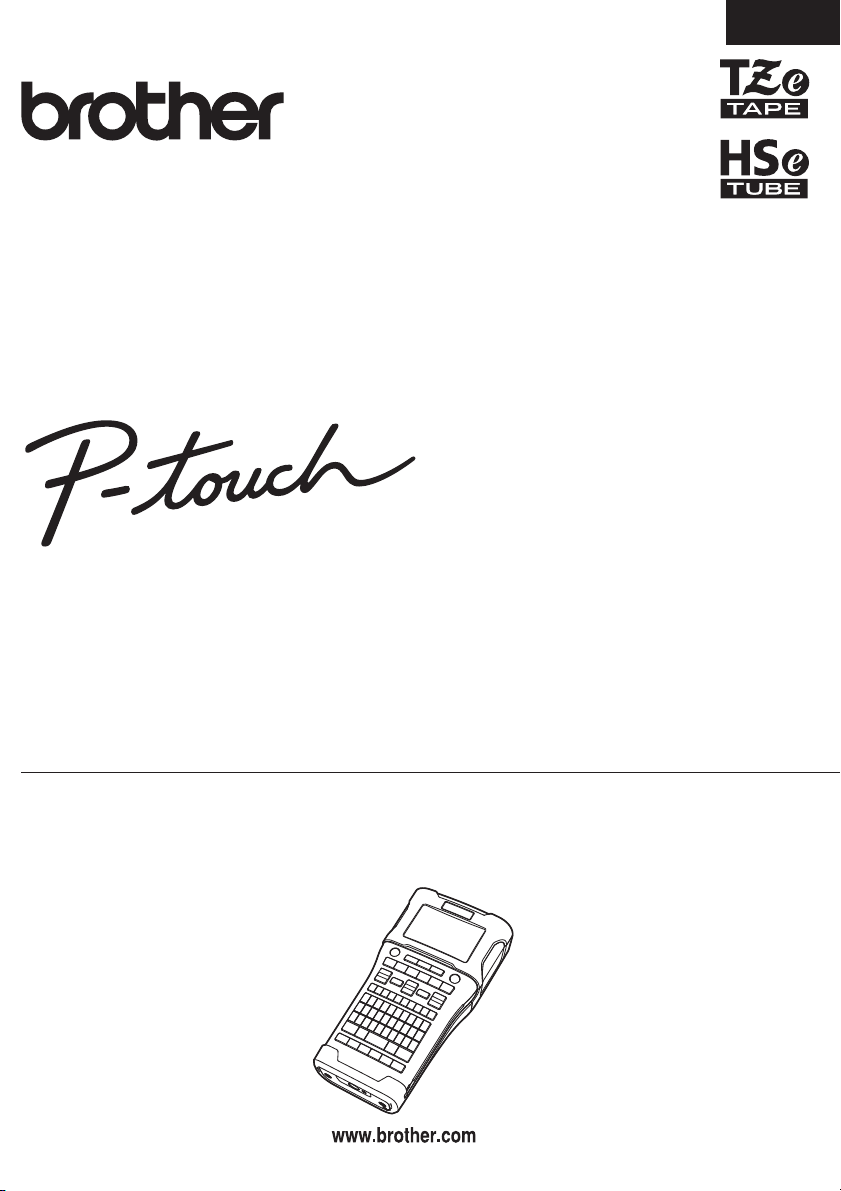
Pročitajte ovaj korisnički priručnik prije uporabe uređaja P-touch.
Držite ovaj korisnički priručnik na pristupačnome mjestu radi budućeg korištenja.
Posjetite nas na http://solutions.brother.com/ gdje možete dobiti podršku za proizvod
i odgovore na često postavljana pitanja (FAQ).
KRATKI KORISNIČKI
PRIRUČNIK
E550W
HRVATSKI
KRATKI KORISNIČKI PRIRUČNIK E550W
Page 2
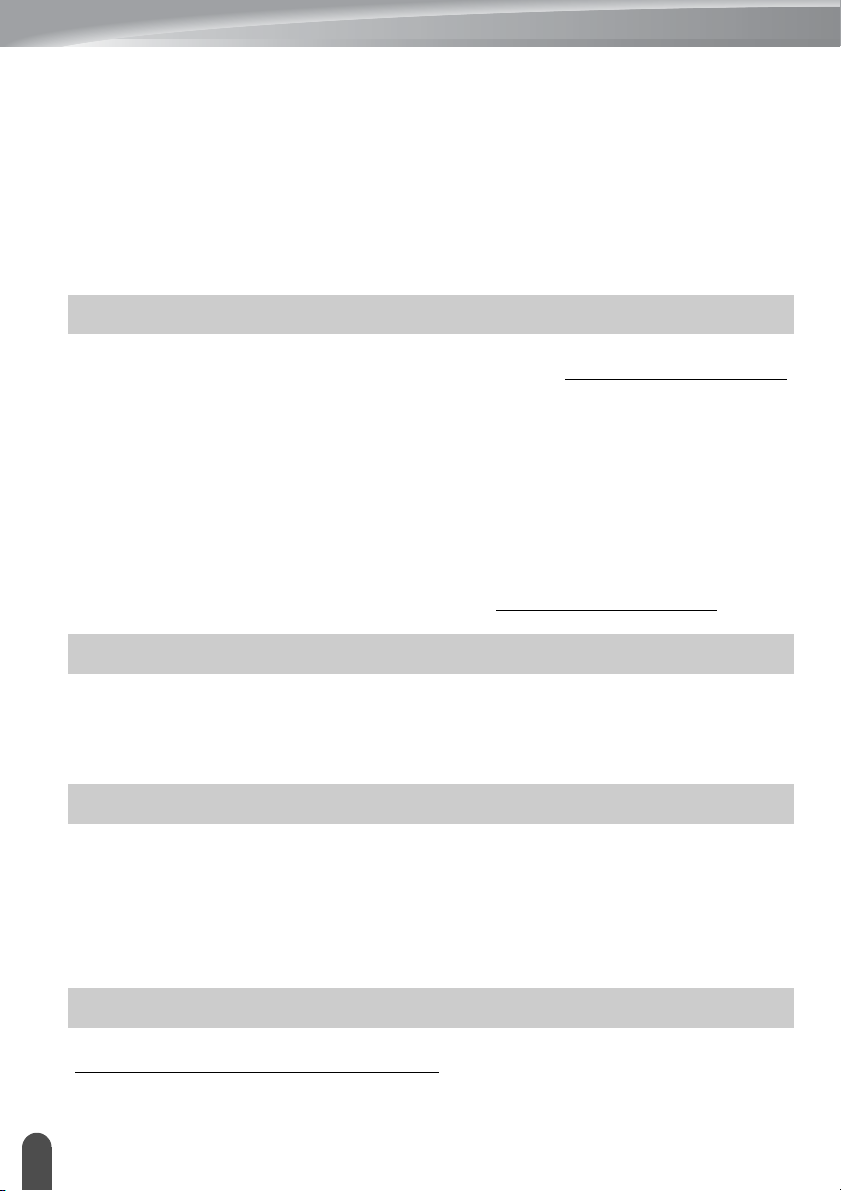
UVOD
Zahvaljujemo na kupovini modela P-touch E550W.
Novi E550W intuitivan je uređaj za etiketiranje, jednostavan za rukovanje i bogat
značajkama, koji kreira visokokvalitetne naljepnice profesionalnog izgleda.
Ovaj priručnik sadrži razne sigurnosne mjere i osnovne postupke za uporabu uređaja
P-touch. Prije uporabe pažljivo pročitajte ovaj priručnik i držite ga na pristupačnome mjestu
radi buduće uporabe.
Dostupni priručnici
U nastavku su navedeni dostupni priručnici za ovaj P-touch. Najnoviji priručnici mogu se
preuzeti s mrežne stranice Brother Solutions Center na adresi http://solutions.brother.com/
Kratki korisnički priručnik (ovaj priručnik)
Ovaj priručnik pruža informacije koje biste trebali pročitati prije uporabe uređaja P-touch,
kao što su informacije o postavljanju uređaja.
Korisnički priručnik (priručnik u PDF formatu na isporučenom CD-ROM-u)
Ovaj priručnik pruža osnovne informacije o uporabi uređaja P-touch i savjete za rješavanje
problema.
Upute za podešavanje mreže za E550W
Ovaj priručnik pruža informacije o mrežnim postavkama. Ovaj se priručnik može preuzeti
s mrežne stranice Brother Solutions Center na adresi http://solutions.brother.com/
Dostupne aplikacije za uporabu s računalima
P-touch Editor
P-touch Transfer Manager
P-touch Update Software
Za detaljne informacije pogledajte „Uporaba softvera P-touch” na stranici 41.
Dostupne aplikacije za uporabu s mobilnim uređajima
Tvrtka Brother nudi razne aplikacije za uporabu s uređajem P-touch, uključujući i aplikacije
koje omogućuju izravno ispisivanje s uređaja iPhone, iPad i iPod touch tvrtke Apple ili s
pametnog telefona s operativnim sustavom Android™ te aplikacije koje omogućuju bežični
prijenos podataka izrađenih računalom na uređaj P-touch, kao što su predlošci, simboli i
baze podataka.
Aplikacije tvrtke Brother mogu se besplatno preuzeti iz web-trgovina App Store ili
Google Play.
Razvojne programske opreme
Dostupna je razvojna programska oprema (SDK). Posjetite Brother Developer Center
(http://www.brother.com/product/dev/index.htm
2
).
Page 3
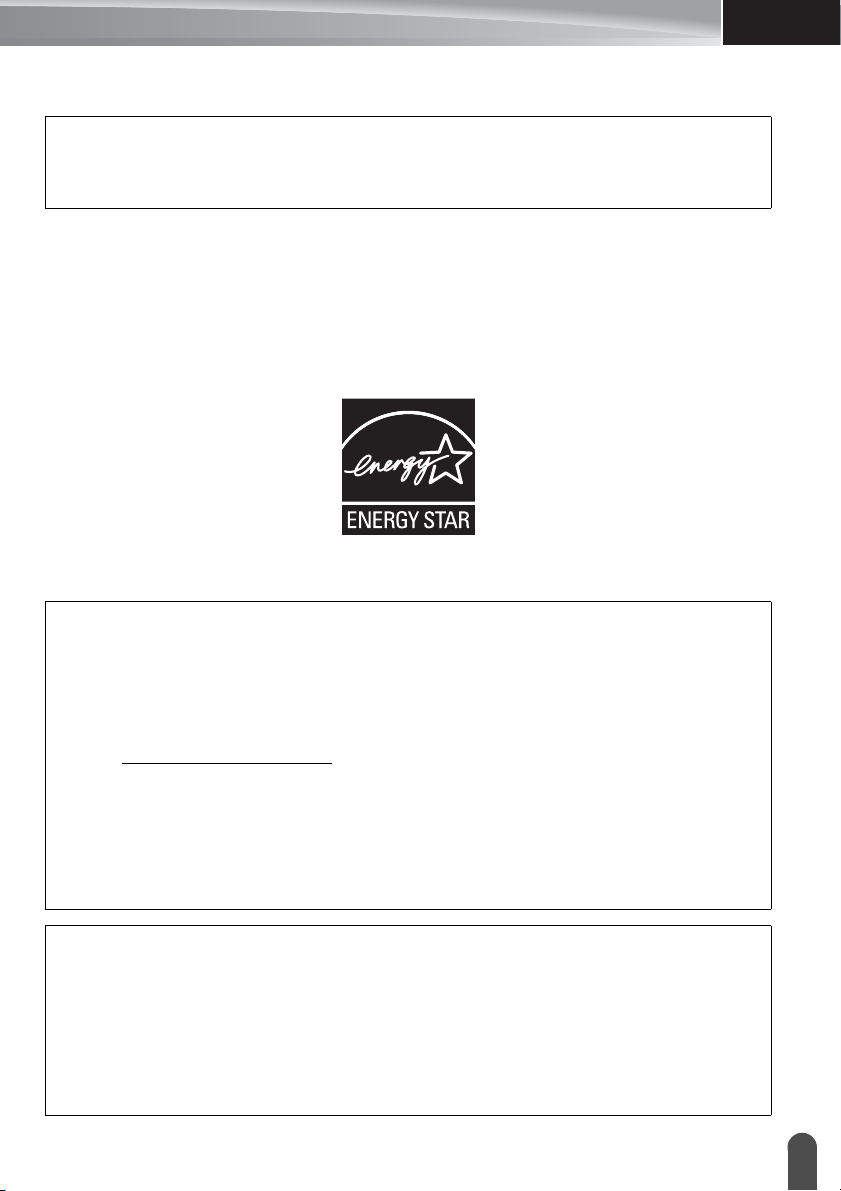
HRVATSKI
OPREZ
POSTOJI OPASNOST OD EKSPLOZIJE AKO SE STAVI NEODGOVARAJUĆA VRSTA
UPOTRIJEBLJENE BATERIJE ODLOŽITE U SKLADU S UPUTAMA.
BATERIJE.
Međunarodna izjava o usklađenosti s programom ENERGY STAR
Svrha međunarodnog programa ENERGY STAR® zagovaranje je razvoja i popularizacije
energetski učinkovite uredske opreme. Kao partner programa ENERGY STAR
Brother Industries, Ltd. odlučila je da ovaj proizvod udovolji smjernicama programa
ENERGY STAR
®
za energetsku učinkovitost.
®
®
, tvrtka
Deklaracija o usklađenosti (samo za Europu)
Mi, Brother Industries, Ltd.
15-1, Naeshiro-cho, Mizuho-ku,
Nagoya 467-8561 Japan,
izjavljujemo da su ovaj proizvod i AC adapter u skladu s osnovnim zahtjevima svih
odgovarajućih direktiva i propisa koji su primjenjivi u Europskoj uniji.
Deklaracija o usklađenosti može se preuzeti s mrežne stranice Brother Solutions Center.
Posjetite http://solutions.brother.com/ i:
• odaberite „Europe”
• odaberite svoju zemlju
• odaberite svoj model
• odaberite „Manuals” i svoj jezik, zatim kliknite „Search”
• odaberite Deklaraciju o usklađenosti (Declaration of Conformity)
• kliknite „Download”.
Deklaracija će se preuzeti kao PDF datoteka.
Deklaracija o usklađenosti za Direktivu 1999/5/EC o radijskoj i telekomunikacijskoj
terminalnoj opremi (samo za Europu)
(Primjenjiva je za modele s telekomunikacijskim i/ili radijskim sučeljima)
Mi, Brother Industries, Ltd.
15-1, Naeshiro-cho, Mizuho-ku,
Nagoya 467-8561 Japan,
izjavljujemo da su ovi proizvodi u skladu s odredbama Direktive 1999/5/EC o radijskoj i
telekomunikacijskoj terminalnoj opremi. Kopiju Deklaracije o usklađenosti možete preuzeti
pridržavajući se uputa u dijelu
Deklaracija o usklađenosti (samo za Europu)
.
3
Page 4
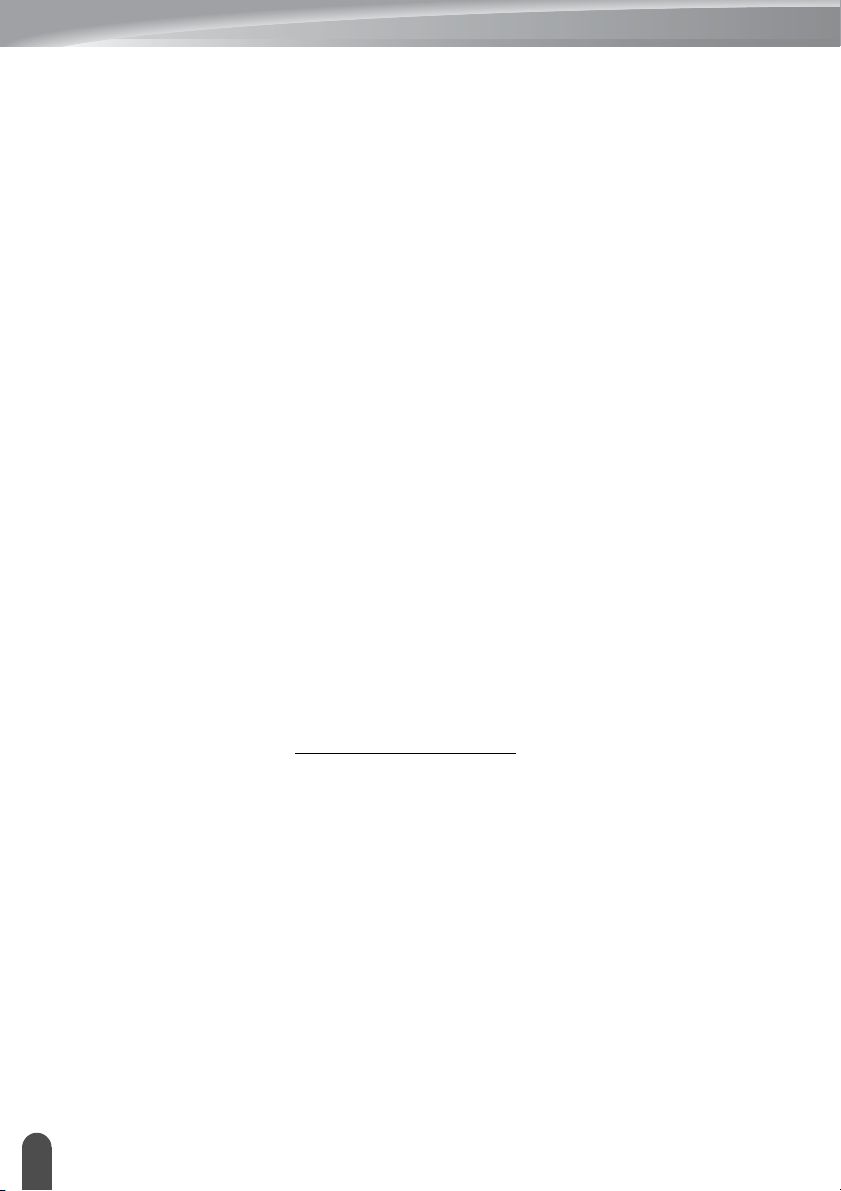
Obavijest o izdavanju i sastavljanju
Ovaj je priručnik sastavljen i izdan pod nadzorom tvrtke Brother Industries, Ltd. te sadrži
najnovije opise i specifikacije proizvoda.
Sadržaj ovog priručnika i specifikacije proizvoda podliježu izmjenama bez prethodne
najave.
Ako budu dostupne nove inačice operativnog sustava za E550W, ovaj priručnik možda neće
sadržavati ažurirane značajke. Stoga ćete možda uočiti razliku između novog operativnog
sustava i sadržaja ovog priručnika.
Bilo koje trgovačko ime i naziv proizvoda tvrtki koji se pojavljuju u Brotherovim proizvodima,
vezanim dokumentima i svim drugim materijalima zaštitni su znaci ili registrirani zaštitni
znaci tih odgovarajućih tvrtki.
Zaštitni znaci i autorska prava
Brother je zaštitni znak tvrtke Brother Industries, Ltd.
P-TOUCH je zaštitni znak ili registrirani zaštitni znak tvrtke Brother Industries, Ltd.
© 2014. Brother Industries, Ltd. Sva prava pridržana.
Microsoft, Windows Vista, Windows Server i Windows su registrirani zaštitni znaci ili zaštitni
znaci tvrtke Microsoft Corp. u Sjedinjenim Državama i/ili drugim zemljama.
Apple, Macintosh, Mac OS, iPhone, iPad i iPod zaštitni su znaci tvrtke Apple Inc.,
registrirani u Sjedinjenim Državama i drugim zemljama.
Nazivi ostalog softvera ili proizvoda upotrijebljeni u ovom dokumentu zaštitni su znaci ili
registrirani zaštitni znaci odgovarajućih tvrtki koje su ih razvile.
Wi-Fi i Wi-Fi Alliance su registrirani zaštitni znaci organizacije Wi-Fi Alliance.
Sve tvrtke čiji se naziv softvera spominje u ovom priručniku imaju licenčni ugovor softvera
specifičan za programe u njihovom vlasništvu.
Bilo koje trgovačko ime i naziv proizvoda tvrtki koji se pojavljuju u Brotherovim proizvodima,
vezanim dokumentima i svim drugim materijalima zaštitni su znaci ili registrirani zaštitni
znaci tih odgovarajućih tvrtki.
Napomene o licenciranju otvorenog izvornog koda
Ovaj proizvod sadrži softver otvorenog izvornog koda.
Kako biste pregledali napomene o licenciranju otvorenog izvornog koda, idite na odabir
s preuzimanjima priručnika koji se nalazi na početnoj stranici vašeg modela na stranici
Brother Solutions Center na http://solutions.brother.com/
4
Page 5
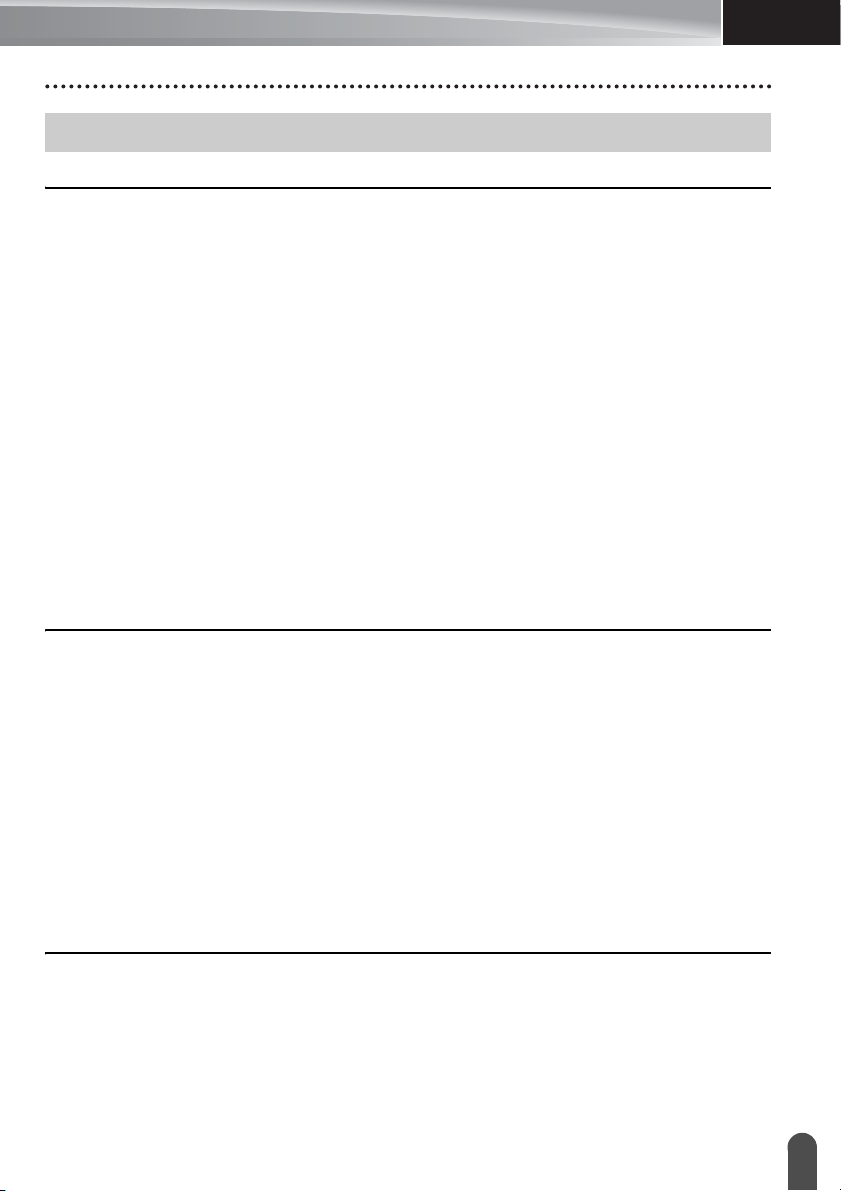
HRVATSKI
Sadržaj
POČETAK RADA............................................................................................18
Raspakiranje uređaja P-touch.............................................................................................18
Općeniti opis........................................................................................................................19
LCD zaslon ....................................................................................................................20
Nazivi i funkcije tipki.......................................................................................................22
Izvor napajanja ....................................................................................................................24
AC adapter.....................................................................................................................24
Punjiva litij-ionska baterija .............................................................................................25
Alkalna/Ni-MH baterija...................................................................................................27
Umetanje kasete s trakom...................................................................................................28
Uključivanje i isključivanje napajanja...................................................................................29
Vrijeme automatskog isključivanja napajanja ................................................................29
Ulaganje trake .....................................................................................................................30
Ulaganje i rezanje..........................................................................................................30
Samo ulaganje...............................................................................................................31
LCD zaslon..........................................................................................................................31
Kontrast LCD-a..............................................................................................................31
Pozadinsko svjetlo.........................................................................................................31
Postavljanje jezika i jedinice................................................................................................32
Jezik...............................................................................................................................32
Jednica ..........................................................................................................................32
UREĐIVANJE NALJEPNICE..........................................................................33
Odabiranje vrste primjene naljepnica..................................................................................33
OPĆENITO....................................................................................................................33
PREDNJA PLOČA.........................................................................................................33
KABELSKA TRAKA.......................................................................................................33
KAB. ZASTAVICA..........................................................................................................34
PRESPOJNA PLOČA....................................................................................................34
PRIKLJUČNI BLOK .......................................................................................................35
Termoskupljajuća cijev ..................................................................................................35
Kreiranje naljepnice s crtičnim kodom.................................................................................36
Podešavanje parametara crtičnog koda i unošenje podataka crtičnog koda................. 36
Uređivanje i brisanje crtičnog koda................................................................................37
Unošenje serijalizirane naljepnice .......................................................................................37
Serijalizacija...................................................................................................................37
Napredna serijalizacija...................................................................................................38
UPORABA SOFTVERA P-TOUCH ................................................................41
UVOD
Uporaba softvera P-touch ...................................................................................................41
Značajke ........................................................................................................................41
Zahtjevi sustava.............................................................................................................41
Instalacija softvera i upravljačkog programa pisača ......................................................42
Deinstalacija upravljačkog programa pisača .................................................................44
Deinstalacija softvera.....................................................................................................46
5
Page 6
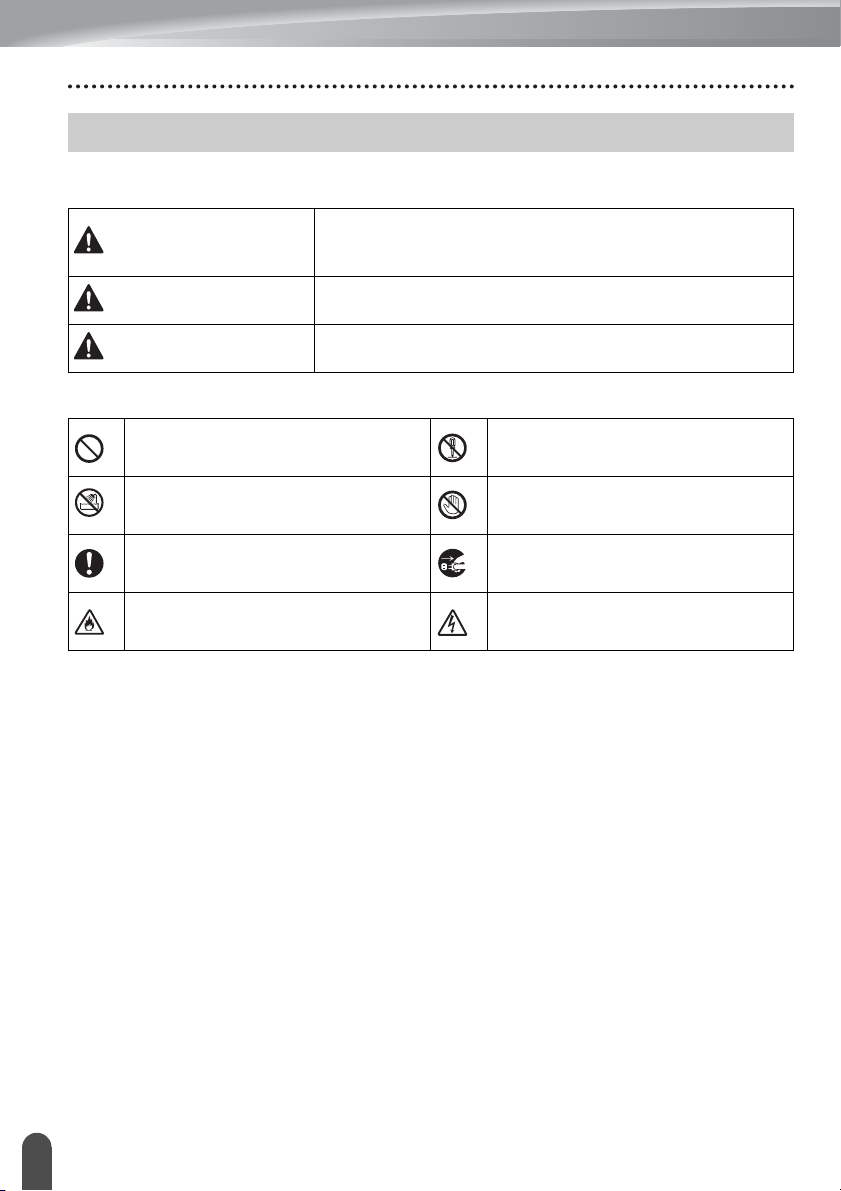
UVOD
Sigurnosne mjere
Kako bi se spriječile ozljede i šteta, važne su napomene objašnjene raznim simbolima.
U nastavku su navedeni simboli i njihova značenja.
Ukazuje na moguću opasnu situaciju koja bi, ako se
OPASNOST
UPOZORENJE
OPREZ
Simboli u ovom priručniku su sljedeći:
Ukazuje na zabranjenu radnju.
proizvodom bude rukovalo bez pridržavanja upozorenja
i uputa, mogla prouzročiti smrt ili opasne ozljede.
Ukazuje na moguću opasnu situaciju koja bi, ako se ne
izbjegne, mogla prouzročiti smrt ili opasne ozljede.
Ukazuje na moguću opasnu situaciju koja bi, ako se ne
izbjegne, mogla prouzročiti manje ili blaže ozljede.
Ukazuje da je zabranjeno
rastavljanje.
Ukazuje da je zabranjeno izlaganje
vodi.
Ukazuje na radnju koja se mora
izvršiti.
Ukazuje na rizik od požara pod
određenim okolnostima.
Ukazuje na dio uređaja koji se ne
smije dodirivati.
Ukazuje da morate iskopčati uređaj iz
napajanja.
Ukazuje na vjerojatnost od strujnog
udara.
6
Page 7
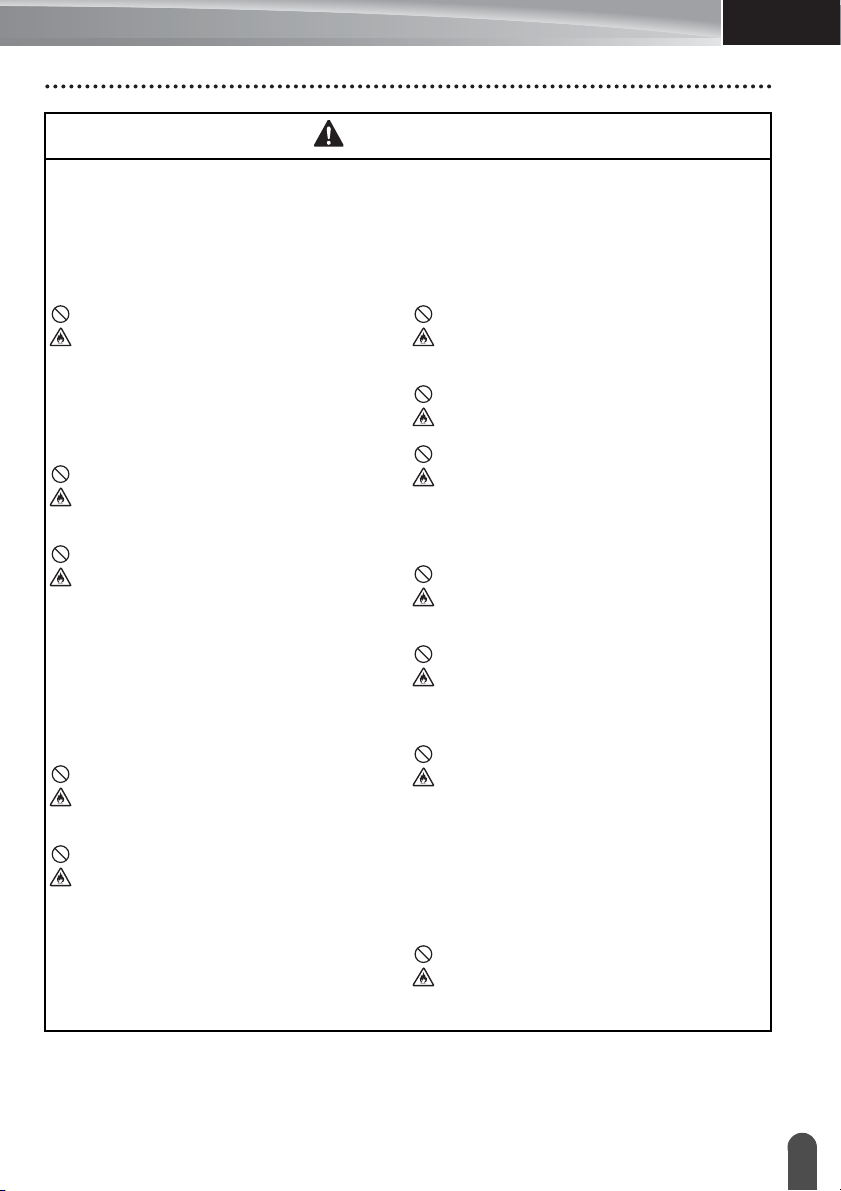
HRVATSKI
OPASNOST
Punjiva litij-ionska baterija
Pažljivo se pridržavajte sljedećih sigurnosnih mjera za punjivu litij-ionsku bateriju
(u daljnjem tekstu „punjiva baterija”). Ako se ne budete pridržavali ovih sigurnosnih mjera,
pregrijavanje, curenje ili pukotine na bateriji mogu prouzročiti kratak spoj, eksploziju, dim,
požar, strujni udar, oštećenje proizvoda ili ostale imovine te biste se vi ili druge osobe mogli
ozlijediti.
UVOD
Punjivu bateriju koristite samo za
predviđenu svrhu. P-touch i punjiva
baterija napravljeni su da funkcioniraju
isključivo zajedno. Punjivu bateriju
NEMOJTE umetati u drugi P-touch ili
drugu punjivu bateriju u svoj P-touch.
U protivnom biste mogli prouzročiti
požar ili štetu.
Kako biste napunili punjivu bateriju,
umetnite je u P-touch i upotrijebite
AC adapter posebno napravljen za ovaj
P-touch.
Punjivu bateriju NEMOJTE puniti blizu
vatre ili dok je izložena izravnoj
sunčevoj svjetlosti. U protivnom biste
mogli aktivirati zaštitno sklopovlje koje
je namijenjeno da spriječi opasnost od
pregrijavanja. Aktivacija zaštitnog
sklopovlja može dovesti do prekida
punjenja, do punjenja prekomjernom
strujom/naponom (ako zakaže zaštitno
sklopovlje) ili do abnormalne kemijske
reakcije u bateriji.
Prilikom punjenja punjive baterije
upotrijebite samo punjač za bateriju
koji je namijenjen posebno za punjivu
bateriju.
NE dopustite da žice ili ostali metalni
predmeti dodiruju polove punjive
baterije. NEMOJTE nositi ni pohranjivati
punjivu bateriju s metalnim predmetima,
kao što su ogrlice ili igle za kosu.
U protivnom bi moglo doći do kratkog
spoja, a metalni predmeti (koji su
vodiči), kao što su žice, ogrlice ili
ukosnice, mogli bi se pregrijati.
NEMOJTE upotrebljavati ili ostaviti
punjivu bateriju blizu vatre i grijača ili na
ostalim mjestima s visokom
temperaturom (iznad 80 °C).
NEMOJTE dopustiti da punjiva baterija
dođe u dodir s vodom ili da se uroni
u vodu.
Punjivu bateriju NEMOJTE
upotrebljavati u korozivnom okruženju,
kao što su područja u kojima ima slanog
zraka, slane vode, kiselina, lužina,
korozivnih plinova, kemikalija ili bilo koje
korozivne tekućine.
NEMOJTE upotrebljavati punjivu
bateriju ako je oštećena ili ako iz nje curi
tekućina.
NEMOJTE izravno zalemiti bilo kakve
priključke na punjivu bateriju.
U protivnom biste mogli prouzročiti da
se otopi unutarnja izolacija, ispusti plin
ili zakažu sigurnosni mehanizmi.
NEMOJTE upotrebljavati punjivu
bateriju ako je polaritet (+) (-) pogrešno
postavljen. Prije nego umetnete punjivu
bateriju, provjerite njezinu usmjerenost i
ne pokušavajte je na silu umetnuti u
P-touch. Punjenje punjive baterije s
pogrešno postavljenim polaritetom
može izazvati abnormalnu kemijsku
reakciju u punjivoj bateriji ili abnormalan
protok struje tijekom pražnjenja.
NEMOJTE izravno spojiti punjivu
bateriju na električno napajanje u
kućanstvu.
7
Page 8

UVOD
Punjiva litij-ionska baterija
OPASNOST
Tekućina (elektrolit) koja curi iz uređaja
P-touch ili punjive baterije može
ukazivati na oštećenje punjive baterije.
Ako iz punjive baterije curi tekućina,
odmah prekinite s uporabom uređaja
P-touch, iskopčajte AC adapter i
izolirajte P-touch tako da ga stavite u
vrećicu.
Ne dodirujte elektrolit. Ako vam elektrolit
uđe u oči, nemojte ih trljati. Odmah ih
isperite s mnogo tekuće vode ili druge
čiste vode i zatražite savjet liječnika.
Ako ih ne biste isprali, elektrolit bi
mogao oštetiti vid. Ako vam elektrolit
kapne na kožu ili odjeću, odmah je
isperite čistom vodom.
Punjivu bateriju ili P-touch s umetnutom
punjivom baterijom NEMOJTE stavljati
u mikrovalnu pećnicu ili visokotlačni
spremnik.
Ispražnjenu punjivu bateriju NEMOJTE
dugo ostaviti u uređaju P-touch.
U protivnom biste skratili vijek trajanja
punjive baterije ili izazvali kratak spoj.
Ako se P-touch može samo kratko
upotrebljavati, iako je punjiva baterija
napunjena, možda je punjiva baterija
došla do kraja uporabe. Zamijenite
punjivu bateriju novom. Prilikom
uklanjanja i zamjene punjive baterije
trakom prekrijte polove stare punjive
baterije kako biste spriječili stvaranje
kratkog spoja u bateriji.
NEMOJTE rastavljati, preinačivati ili
pokušavati popravljati punjivu bateriju.
NEMOJTE bacati punjivu bateriju
u vatru ili je namjerno pregrijavati.
U protivnom biste mogli prouzročiti da
se otopi unutarnja izolacija, ispusti plin
ili zakažu sigurnosni mehanizmi. Osim
toga, mogla bi se zapaliti otopina
elektrolita.
NEMOJTE bušiti punjivu bateriju bilo
kakvim predmetima niti je snažno
udarati ili bacati. Oštećenje na
zaštitnom sklopovlju punjive baterije
može izazvati punjenje punjive baterije
prekomjernom strujom/naponom ili
abnormalnu kemijsku reakciju u punjivoj
bateriji.
NEMOJTE paliti punjivu bateriju niti je
odlagati s kućanskim otpadom.
8
Page 9
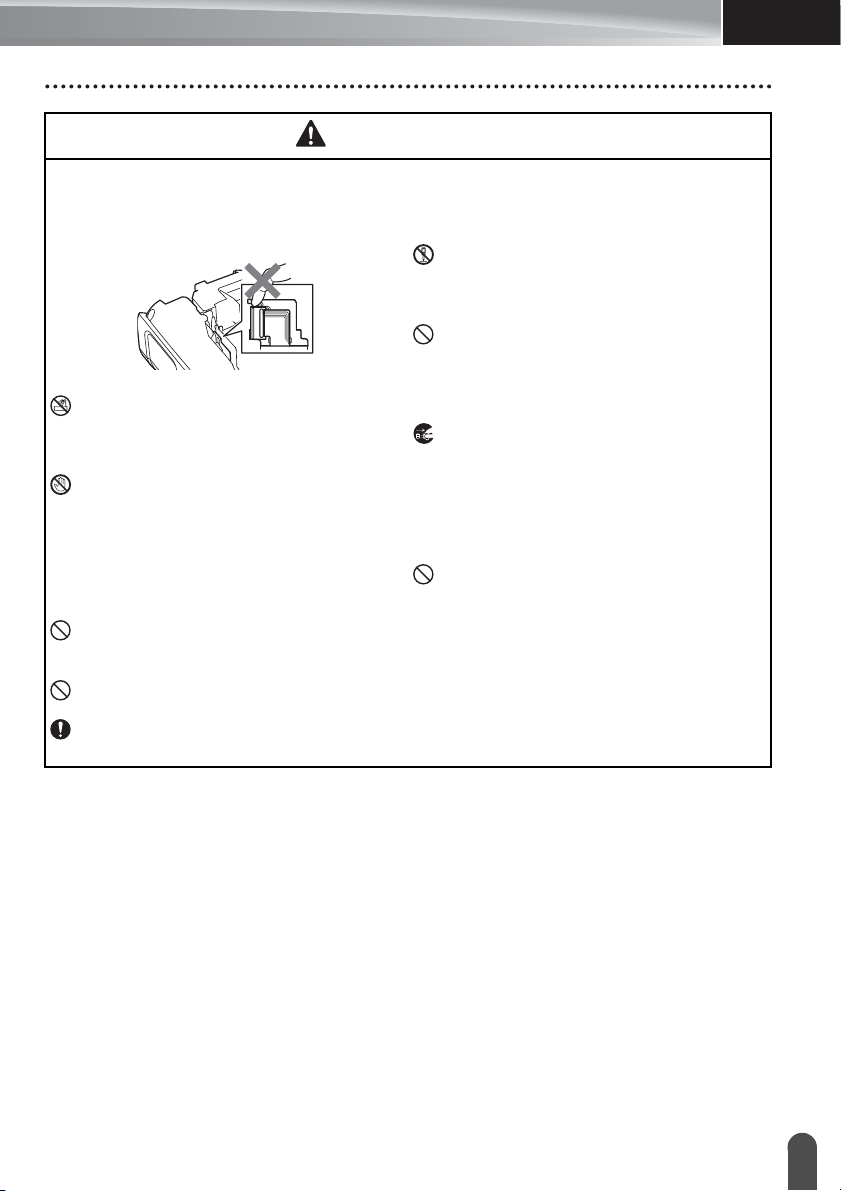
HRVATSKI
UPOZORENJE
P-touch
Pridržavajte se ovih smjernica kako biste izbjegli požar, strujni udar, rizik od ozljede vas
i drugih osoba i/ili štetu na uređaju P-touch ili ostaloj imovini.
NEMOJTE rastavljati P-touch.
Za pregled, podešavanje i popravke
uređaja P-touch obratite se Brotherovoj
službi za korisnike.
Za pakiranje uređaja P-touch
upotrijebljene su plastične vrećice.
Kako biste izbjegli opasnost od gušenja,
NEMOJTE dopustiti da se P-touch
smoči niti ga upotrebljavati u područjima
koja se mogu smočiti, kao što su
kupaonice ili u blizini sudopera.
NE dodirujte bilo kakve metalne dijelove
blizu ispisne glave. Ispisna glava
postaje vrlo vruća tijekom uporabe i
ostaje vrlo vruća odmah nakon uporabe.
Ne dodirujte je rukama.
NE upotrebljavajte P-touch dok se u njemu nalazi strani predmet. Ako u P-touch uđe
voda, metalna tvar ili bilo koji strani predmet, iskopčajte AC adapter, uklonite baterije
i obratite se Brotherovoj službi za korisnike.
P-touch nemojte upotrebljavati u posebnim okruženjima, kao što je blizina medicinske
opreme. Elektromagnetski valovi mogu prouzročiti kvar na medicinskoj opremi.
Korisnici koji imaju elektrostimulator srca moraju se udaljiti od uređaja P-touch ako
osjete bilo kakve nepravilnosti u radu. Zatim moraju odmah zatražiti savjet liječnika.
držite ove vrećice podalje od beba i
djece.
Ako osjetite toplinu, neobičan miris,
promjenu boje uređaja P-touch,
deformaciju ili bilo što neobično tijekom
uporabe ili skladištenja uređaja P-touch,
odmah prekinite s uporabom uređaja
P-touch, iskopčajte AC adapter i
uklonite baterije.
Kako biste spriječili oštećenje, nemojte
ispuštati ili bacati P-touch.
UVOD
9
Page 10
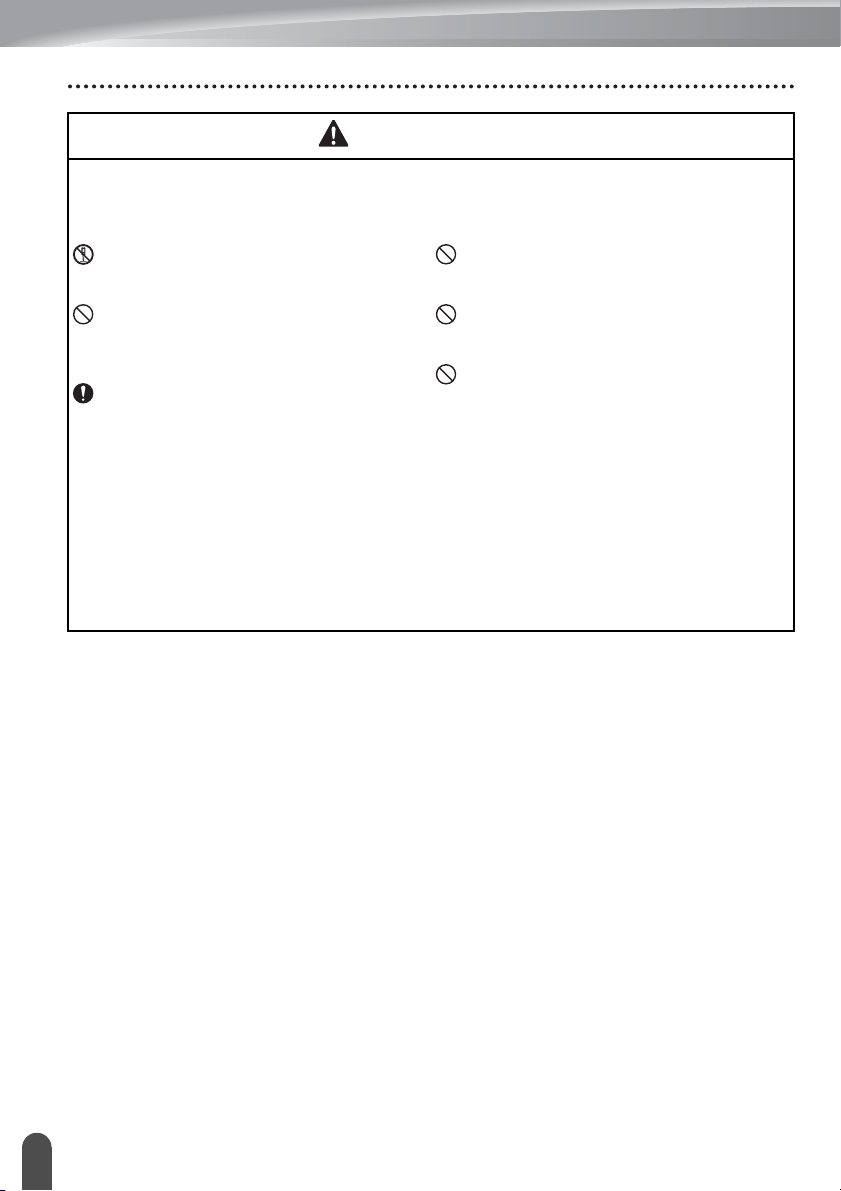
UVOD
UPOZORENJE
Alkalne baterije / punjive Ni-MH baterije
Pridržavajte se ovih smjernica kako biste izbjegli curenje tekućine, toplinu, prsnuće baterije
i ozljedu.
Bateriju NEMOJTE baciti u vatru,
zagrijavati, izazivati na njoj kratak spoj,
ponovno je puniti ili rastavljati.
NEMOJTE dopustiti da se baterije
smoče, na primjer tako da rukujete
njima mokrim rukama ili da prolijete piće
po njima.
Ako tekućina iz baterija iscuri i dospije
vam u oči, odmah ih isperite s mnogo
čiste vode i zatražite liječničku pomoć.
Ako vam tekućina dospije u oči, može
doći do gubitka vida ili drugog oštećenja
očiju.
NEMOJTE dopustiti da metalni predmet
dodirne i pozitivni i negativni pol
baterije.
Prilikom mijenjanja baterije NEMOJTE
upotrebljavati oštre predmete, poput
pincete ili kemijske olovke.
NEMOJTE upotrebljavati oštećenu,
deformiranu bateriju, bateriju iz koje curi
tekućina ili bateriju s oštećenom
naljepnicom. U protivnom biste mogli
izazvati pregrijavanje. Uporaba
oštećene baterije ili baterije iz koje curi
tekućina može dovesti do toga da vam
se tekućina iz baterije prolije po rukama.
Ako bi vam se tekućina iz baterije prolila
po rukama, a vi zatim trljali oči, moglo bi
doći do gubitka vida ili drugog oštećenja
očiju. Odmah isperite ruke s mnogo
čiste vode i zatražite liječničku pomoć.
10
Page 11
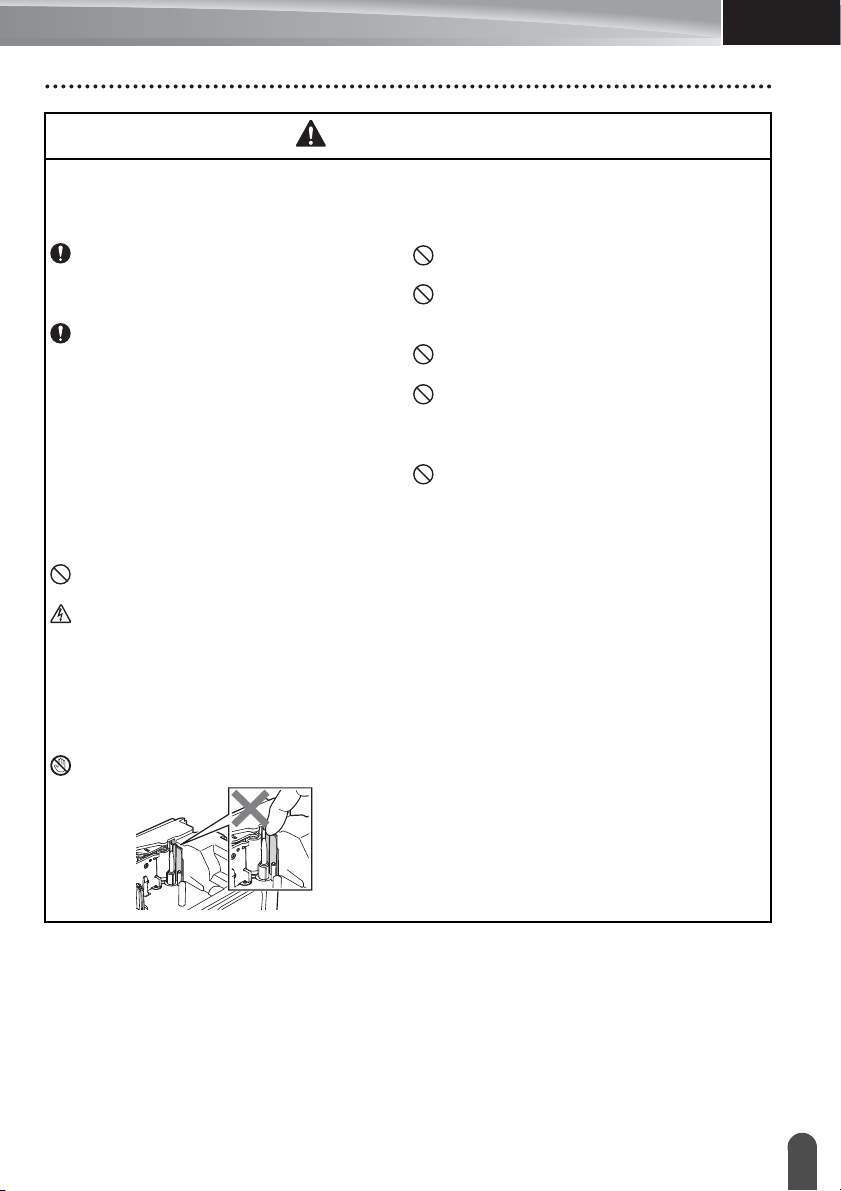
HRVATSKI
UPOZORENJE
AC adapter
Pridržavajte se ovih smjernica kako biste izbjegli požar, strujni udar, kvar ili opasnost od
ozljede.
UVOD
Pazite da utikač bude u potpunosti
umetnut u električnu utičnicu. Nemojte
upotrebljavati slabo pričvršćenu
utičnicu.
Uvijek upotrebljavajte određeni
AC adapter i uvijek ukopčajte
AC adapter u električnu utičnicu
određenog napona (220 - 240 V).
U protivnom biste se vi ili druge osobe
mogli ozlijediti ili bi se mogli oštetiti
P-touch ili ostala imovina. Tvrtka
Brother neće preuzeti nikakvu
odgovornost za bilo koju nezgodu ili
štetu nastalu zbog neupotrebljavanja
određenog AC adaptera i kabela
adaptera.
NE spajajte AC adapter i kabel adaptera
na druge proizvode.
NE dodirujte AC adapter i P-touch
tijekom oluje s grmljavinom. Ako bi se
P-touch upotrebljavao tijekom oluje s
grmljavinom, može postojati mali rizik
od strujnog udara zbog grmljavine.
Rezač trake
NE dodirujte oštricu jedinice rezača.
AC adapter ili utikač za napajanje
NEMOJTE dodirivati mokrim rukama.
AC adapter NEMOJTE upotrebljavati na
mjestima visoke vlažnosti, poput
kupaonica.
NEMOJTE upotrebljavati oštećeni kabel
adaptera ili utikač za napajanje.
NEMOJTE stavljati teške predmete na
kabel adaptera ili utikač niti ih oštetiti ili
preinačivati. Nemojte snažno savijati ili
povlačiti kabel adaptera.
NEMOJTE ispustiti, bacati ili na bilo koji
drugi način oštetiti AC adapter.
11
Page 12
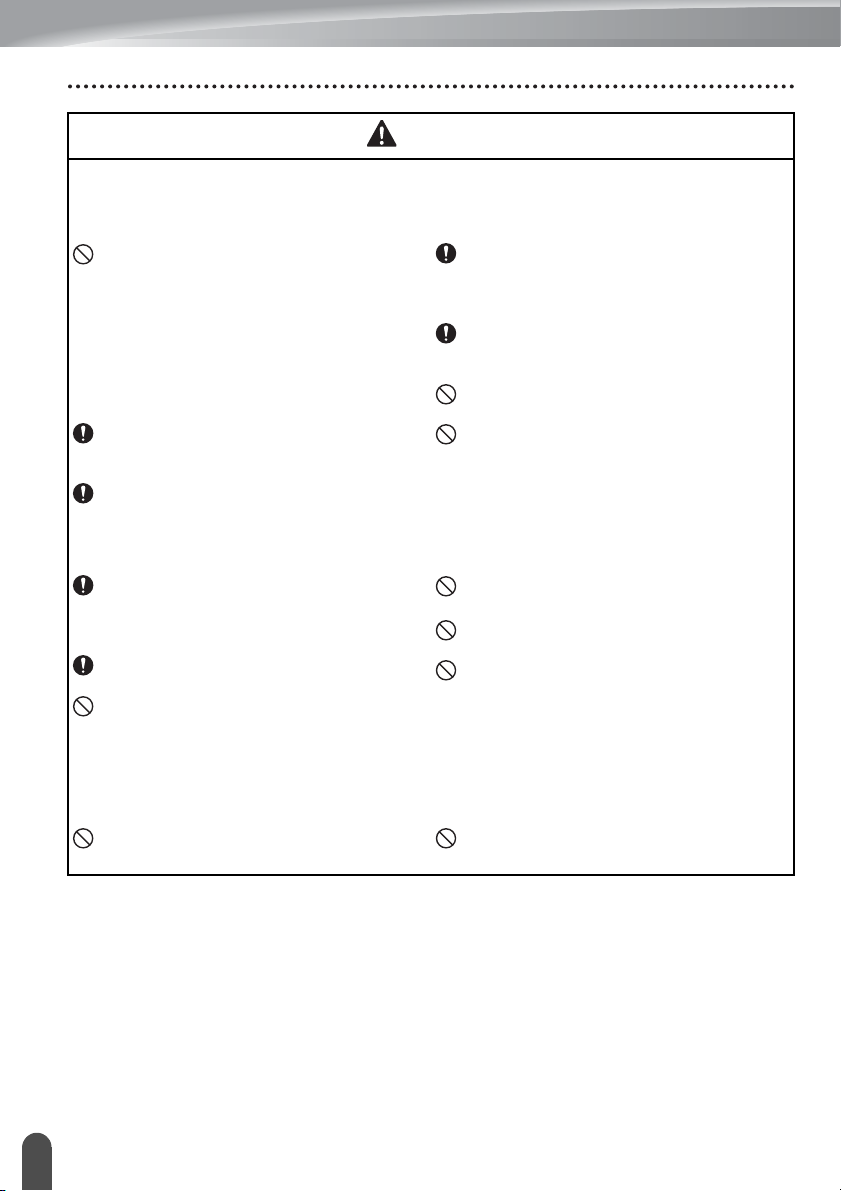
UVOD
OPREZ
Alkalne baterije / punjive Ni-MH baterije
Pridržavajte se ovih smjernica kako biste izbjegli curenje tekućine, pregrijavanje ili prsnuće
baterije.
NEMOJTE upotrebljavati ni jednu drugu
bateriju osim one koja je predviđena
za uporabu s uređajem P-touch.
Nemojte istodobno upotrebljavati stare
i nove baterije ili kombinaciju raznih
vrsta baterija, razina punjenja,
proizvođača ili modela. Nemojte
umetnuti bateriju s pogrešno
postavljenim polaritetom (+ i -).
Ako vam tekućina iz baterije kapne na
kožu ili odjeću, odmah je isperite čistom
vodom.
Izvadite baterije ako na duže vrijeme ne
namjeravate upotrebljavati P-touch.
AC adapter
Ako P-touch ne namjeravate
upotrebljavati na duže vrijeme,
iskopčajte AC adapter iz električne
utičnice.
Uvijek držite AC adapter dok ga
iskopčavate iz električne utičnice.
AC adapter NEMOJTE upotrebljavati
na mjestima visoke vlažnosti, poput
kupaonica.
Rezač trake
Pridržavajte se ovih smjernica kako biste izbjegli manje ozljede ili štetu na uređaju P-touch.
Prije uporabe Ni-MH punjivih baterija
pažljivo pročitajte upute za baterije i
punjač za baterije kako biste ih pravilno
upotrebljavali.
Prije uporabe punjivih Ni-MH baterija
napunite ih pomoću odgovarajućeg
specijaliziranog punjača za baterije.
NEMOJTE rastavljati ili preinačivati
baterije.
Baterije NEMOJTE izlagati toplini ili ih
bacati u vatru.
NEMOJTE preopterećivati strujni krug
AC adapterom.
NEMOJTE rastavljati ili preinačivati
AC adapter.
NEMOJTE dopustiti da se AC adapter /
utikač za napajanje smoče, na primjer
tako da rukujete njima mokrim rukama ili
da prolijete piće po njima.
12
NEMOJTE otvarati poklopac pretinca za
traku dok je jedinica rezača u funkciji.
NEMOJTE previše pritiskati jedinicu
rezača.
Page 13
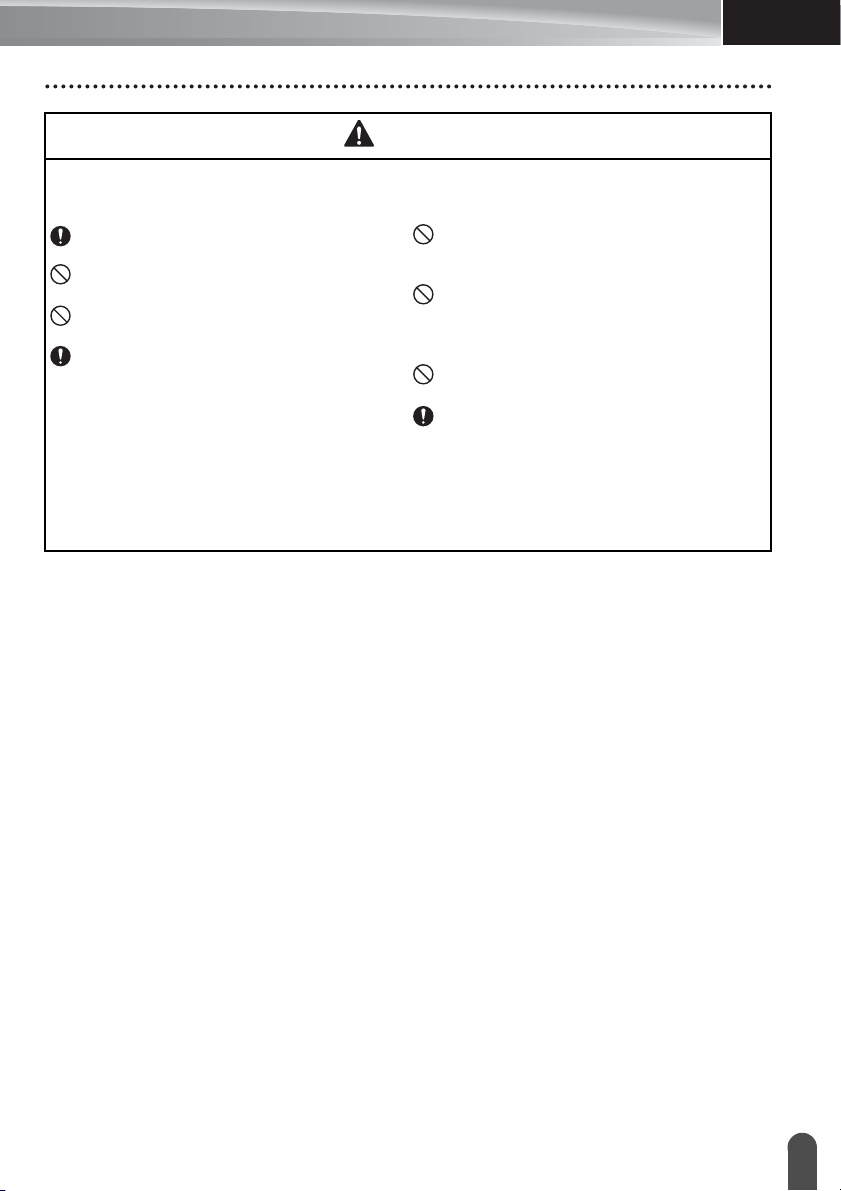
HRVATSKI
OPREZ
P-touch
Pridržavajte se ovih smjernica kako biste izbjegli manje ozljede ili štetu na uređaju P-touch.
UVOD
P-touch stavite na ravnu i stabilnu
površinu, poput stola ili ladice.
P-touch ili bilo koju traku NE ostavljajte
u blizini djece.
NE stavljajte teške predmete na
P-touch.
Uvijek upotrebljavajte preporučeni
AC adapter (AD-E001) za P-touch i
ukopčajte ga u utičnicu određenog
napona. U protivnom biste mogli oštetiti
ili pokvariti P-touch.
P-touch NEMOJTE upotrebljavati na
mjestima visoke vlažnosti, poput
kupaonica.
NEMOJTE dopustiti da se P-touch
smoči, na primjer tako da rukujete njime
mokrim rukama ili da prolijete piće po
njemu.
NEMOJTE rastavljati ili preinačivati
P-touch.
Ako osjetite toplinu, neobičan miris,
promjenu boje uređaja P-touch,
deformaciju ili bilo što neobično tijekom
uporabe ili skladištenja uređaja P-touch,
odmah prekinite s uporabom uređaja
P-touch, iskopčajte AC adapter i
uklonite baterije.
13
Page 14
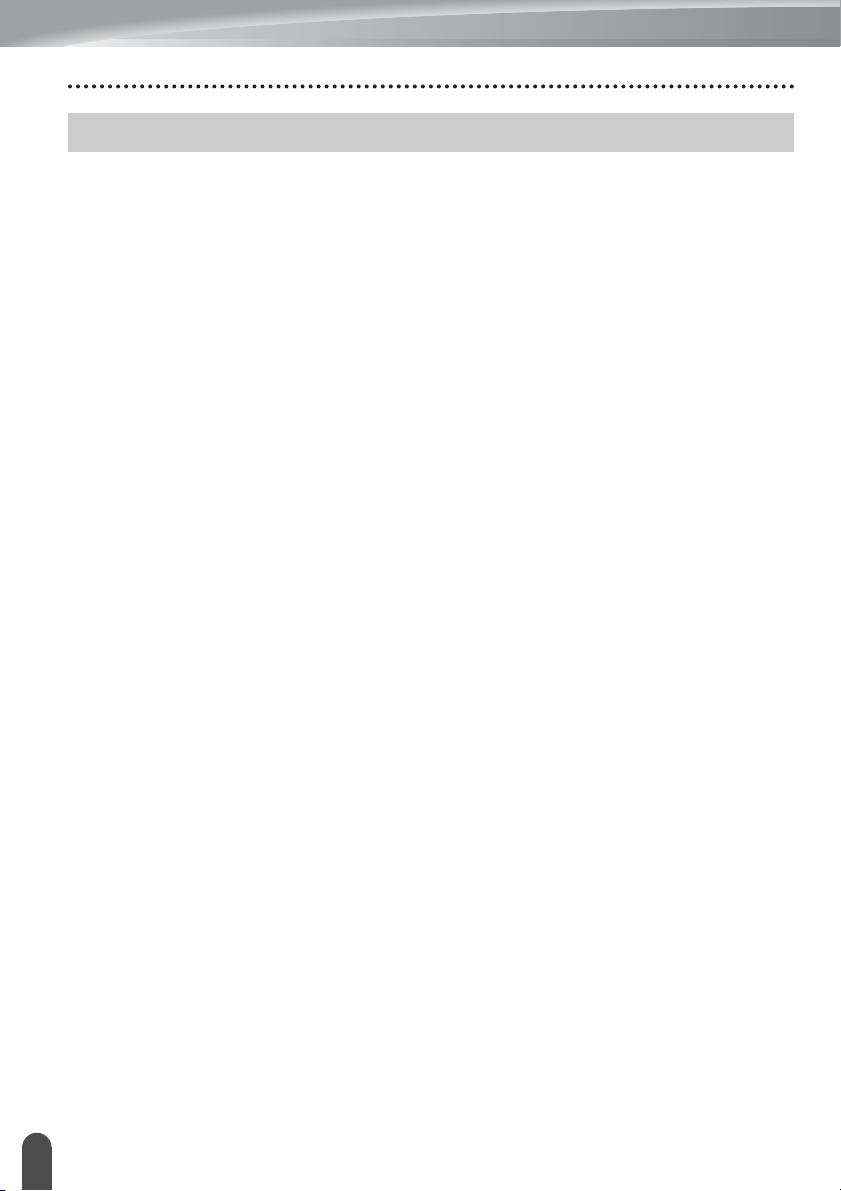
UVOD
Opće sigurnosne mjere
Punjiva litij-ionska baterija
• U trenutku kupovine punjiva litij-ionska baterija nije u potpunosti prazna kako bi se moglo
potvrditi da P-touch funkcionira. Međutim, punjiva litij-ionska baterija treba se prije uporabe
uređaja P-touch napuniti pomoću AC adaptera.
• Ako P-touch ne namjeravate upotrebljavati na duže vrijeme, uklonite punjivu litij-ionsku
bateriju iz uređaja P-touch i spremite je na mjesto gdje neće biti izložena statičkom
elektricitetu, visokoj vlažnosti ili visokim temperaturama (preporučljive su temperature
između 15 i 25 °C te vlažnost od 40 do 60 %). Kako bi se održala učinkovitost i vijek
trajanja punjive litij-ionske baterije, punite je najmanje svakih šest mjeseci.
• Ako kod prve uporabe punjive litij-ionske baterije uočite bilo što neobično, na primjer
pregrijavanje ili hrđu, NEMOJTE je upotrebljavati. Obratite se Brotherovoj službi za
korisnike.
P-touch
• P-touch NE postavljajte blizu bilo kakvog uređaja koji će izazvati elektromagnetsku
interferenciju. P-touch bi mogao nepravilno raditi ako bi se ostavio blizu televizora, radija,
mikrovalne pećnice itd.
• P-touch NEMOJTE upotrebljavati na bilo koji način ili u bilo koju svrhu koja nije opisana
u ovom priručniku. U protivnom bi moglo doći do ozljede ili oštećenja uređaja P-touch.
• NE stavljajte bilo kakav strani predmet u izlazni prorez za traku, priključak AC adaptera ili
u bilo koji dio uređaja P-touch.
• NE dodirujte ispisnu glavu (pogledajte stranicu 9) prstima. Upotrebljavajte opcijsku kasetu
za čišćenje ispisne glave (TZe-CL4) ili mekanu maramicu (npr. pamučni štapić) kada
čistite ispisnu glavu (pogledajte Korisnički priručnik).
•NEMOJTE čistiti alkoholom ili drugim organskim otapalima ni jedan dio uređaja P-touch.
Upotrebljavajte samo mekanu, suhu krpu.
• P-touch NEMOJTE izlagati izravnoj sunčevoj svjetlosti, postavljati ga blizu grijača ili ostalih
uređaja koji se zagrijavaju ili na bilo koje mjesto gdje bi bio izložen iznimno visokim ili
niskim temperaturama, visokoj vlažnosti ili prašini. Raspon standardne radne temperature
uređaja P-touch je od 10 do 35 °C.
• NE ostavljajte bilo kakvu gumu ili vinil ili proizvode od gume ili vinila na uređaju P-touch na
duže vrijeme jer bi na njemu mogle ostati mrlje.
• Ovisno o uvjetima okoline i primijenjenim postavkama, neki će se znakovi i simboli možda
teže pročitati.
•S uređajem P-touch upotrebljavajte Brotherove TZe ili HSe trake.
• NEMOJTE povlačiti ili pritiskati traku u kaseti kako ne biste oštetili P-touch.
• NE pokušavajte ispisati naljepnice pomoću prazne kasete s trakom ili ako u uređaju
P-touch nema kasete s trakom. U protivnom ćete oštetiti ispisnu glavu.
• NE pokušavajte rezati traku tijekom ispisivanja ili uvlačenja jer ćete je oštetiti.
• Ovisno o položaju, materijalu i vremenskim uvjetima, naljepnica se može odlijepiti ili postati
neuklonjiva, a boja naljepnice može se promijeniti ili prenijeti na druge predmete.
• NE izlažite kasete s trakom izravnoj sunčevoj svjetlosti, visokim temperaturama, visokoj
vlažnosti ili prašini. Čuvajte kasete s trakom na hladnom i mračnome mjestu. Kasete s
trakom upotrijebite ubrzo nakon otvaranja paketa s kasetama s trakom.
• Oznake izrađene uljanom ili vodenom tintom mogu biti vidljive kroz naljepnicu koja je
zalijepljena iznad njih. Kako biste sakrili oznake, zalijepite dvije naljepnice jednu na drugu
ili upotrijebite naljepnicu tamne boje.
14
Page 15
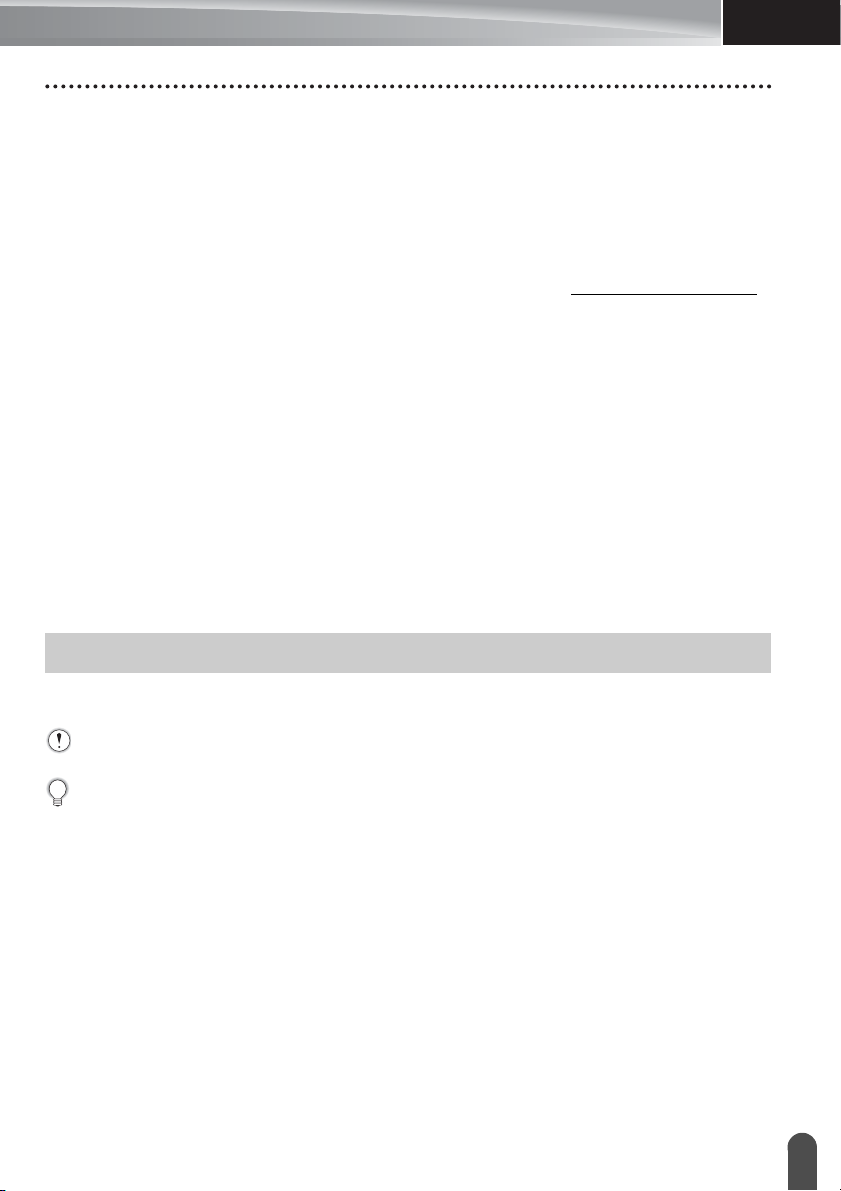
HRVATSKI
• Svi podatci pohranjeni u memoriji bit će izgubljeni uslijed kvara ili popravka uređaja
P-touch ili ako se baterija isprazni.
• Kada napajanje bude isključeno više od dvije minute, izbrisat će se sve postavke teksta
i oblikovanja. Izbrisat će se i sve tekstne datoteke pohranjene u memoriji.
• Prozirna plastična naljepnica zalijepljena je na zaslon radi zaštite tijekom proizvodnje i
prijevoza. Ova naljepnica treba se ukloniti prije upotrebe.
• Duljina ispisane naljepnice može se razlikovati od prikazane duljine naljepnice.
• S ovim modelom možete koristiti i traku za termoskupljajuću cijev.
Za dodatne informacije pogledajte mrežnu stranicu tvrtke Brother (http://www.brother.com/
Prilikom uporabe trake za termoskupljajuću cijev ne možete ispisivati okvire i unaprijed
postavljene predloške uređaja P-touch te upotrebljavati određene postavke fonta. Prilikom
uporabe TZe trake možda će i ispisani znakovi biti manji.
• P-touch nema značajku punjenja punjivih Ni-MH baterija.
• Ispisana naljepnica može se razlikovati od slike na LCD-u.
• Imajte na umu da tvrtka Brother Industries, Ltd. neće preuzeti nikakvu odgovornost za bilo
kakvu štetu ili ozljedu nastalu uslijed nepridržavanja sigurnosnih mjera navedenih u ovom
priručniku.
• Preporučujemo da prije uporabe uređaja P-touch pažljivo pročitate ovaj korisnički priručnik
i da vam bude pri ruci radi budućeg korištenja.
CD-ROM
• CD-ROM NEMOJTE grepsti, izlagati iznimno visokim ili niskim temperaturama, stavljati na
njega teške predmete niti ga savijati.
• Softver na CD-ROM-u predviđen je za uporabu s uređajem P-touch i može se instalirati na
više računala.
Simboli u ovom priručniku
UVOD
).
Sljedeći simboli upotrebljavaju se u cijelom priručniku kako bi ukazali na dodatne informacije:
Ovaj simbol ukazuje na informacije ili upute koje bi, ako se zanemare, mogle
:
prouzročiti štetu ili ozljedu ili na radnje zbog kojih će nastati pogreške.
Ovaj simbol ukazuje na informacije ili upute koje mogu pomoći da razumijete
:
iučinkovitije upotrebljavate P-touch.
15
Page 16

UVOD
1
• Priprema uređaja P-touch.
S. 18
2
Osim unošenja teksta, P-touch sadrži
veliki raspon opcija oblikovanja.
Kreirajte naljepnice poput ovih:
• Odabiranje vrste primjene naljepnica.
• Unošenje i uređivanje teksta.
• Unošenje simbola.
• Unošenje znakova s akcentima.
• Postavljanje opcija rezanja.
S. 33
„Uređivanje naljepnice” u
Korisničkom priručniku
3
Prije ispisivanja možete provjeriti
izgled naljepnice uporabom funkcije
pregleda.
Kreirajte naljepnice poput ovih:
• Ispisivanje naljepnice.
„Ispisivanje naljepnica” u
Korisničkom priručniku
Kako upotrebljavati uređaj P-touch
Kreirajte naljepnicu pomoću uređaja P-touch
POČETAK RADA
KREIRANJE NALJEPNICE
ISPISIVANJE NALJEPNICA
16
• Naljepnice uklonite odmah nakon što se odrežu kako ne bi ostale na izlaznom prorezu za traku.
• Prilikom uporabe uređaja P-touch ne postavljajte ga u okomiti položaj. U protivnom, bi
odrezane naljepnice mogle upasti u uređaj i prouzročiti kvar.
Page 17

HRVATSKI
Kreirajte naljepnicu tako da spojite uređaj P-touch s računalom
1
• Pripremite P-touch.
• Pripremite računalo.
S. 41
2
Kreirajte naljepnice poput ovih:
1A-B01 1A-B02 1A-B03 1A-B04
1A-B01
1A-B01
1A-B01
1A-B01
• Pokrenite softver P-touch Editor.
Unesite tekst naljepnice softverom
P-touch Editor.
„Uređivanje naljepnice” u
Korisničkom priručniku
Pomoć za softver
3
• Ispišite naljepnicu
„Ispisivanje naljepnica” u
Korisničkom priručniku
Pomoć za softver
POČETAK RADA
P-touch se može upotrebljavati kao samostalni uređaj za etiketiranje koji se drži u ruci ili
se može spojiti s računalom ili Macom i upotrebljavati s priloženim softverom P-touch
Editor za kreiranje složenijih naljepnica.
Kako biste upotrebljavali P-touch koji je spojen s računalom, priključite P-touch na
računalo pomoću priloženog USB kabela i instalirajte softver P-touch Editor i upravljačke
programe.
KREIRANJE NALJEPNICE
UVOD
ISPISIVANJE NALJEPNICA
• Naljepnice uklonite odmah nakon što se odrežu kako ne bi ostale na izlaznom prorezu za traku.
• Prilikom uporabe uređaja P-touch ne postavljajte ga u okomiti položaj. U protivnom, bi
odrezane naljepnice mogle upasti u P-touch i prouzročiti kvar.
17
Page 18

POČETAK RADA
Raspakiranje uređaja P-touch
Prije uporabe uređaja P-touch provjerite sadrži li pakiranje dijelove navedene u nastavku.
E550W
P-touch AC adapter
Utikač se može razlikovati
ovisno o državi.
Litij-ionska baterija Vezica
Kaseta s trakom CD-ROM Kratki korisnički
USB kabel
priručnik
Raspakiranje uređaja P-touch
18
Page 19

HRVATSKI
Općeniti opis
1
2
3
5
4
6
7
8
9
POČETAK RADA
1. Brava poklopca
2. Izlazni prorez za traku
3. LCD zaslon
4. Mini-USB priključak
5. Tipkovnica
Kako bi se spriječilo oštećenje tijekom transporta iz tvornice, LCD zaslon prekriven je zaštitnom
folijom. iz tvornice. Prije uporabe uređaja P-touch uklonite ovu foliju.
1. Preglednik trake
2. Stražnji poklopac
3. Priključak AC adaptera
6. Rezač trake
7. Pretinac za kasetu s trakom
8. Poluga za otpuštanje
9. Ispisna glava
1
2
3
4
4. LED lampica
5
5. Pretinac za baterije
Općeniti opis
19
Page 20

POČETAK RADA
- Puna
- Pola
- Niska
- Prazna
LCD zaslon
11 12 13 14 15 17
16
1
3
5
6
2
1. Broj retka
Ukazuje na broj redaka na izgledu
naljepnice.
2. Način rada pomicanja
Ukazuje da je uključen način rada
pomicanja.
3. Početak retka / 4. Kraj retka
Ispisat će se područje između početnog i
završnog retka.
Kratke crte koje se protežu od
početnog/završnog retka prikazuju kraj
izgleda naljepnice.
5. Crta separatora bloka
Ukazuje na kraj bloka.
6. Pokazivač
Ukazuje na trenutačno mjesto unosa
podataka. Znakovi se unose s lijeve
strane pokazivača.
7. Vrsta primjene naljepnice
Ukazuje na trenutačnu vrstu primjene
naljepnice.
8. Veličina trake
Ukazuje na veličinu trake prema
unesenom tekstu na sljedeći način: širina
trake x duljina naljepnice.
Ako je određena duljina naljepnice,
pojavit će se i s desne strane veličine
trake.
9. Unesi / Simbol za prijelaz u novi red
Ukazuje na kraj retka teksta.
10. Razina baterije
Ukazuje na preostalu napunjenost
baterije. Prikazano je samo ako se
upotrebljava litij-ionska baterija.
9
4
7
8
18
10
11. Način rada velikih slova
Ukazuje da je uključen način rada velikih
slova.
12. - 16. Upravljanje stilom
Ukazuje na trenutačne postavke
fonta (12), veličine znaka (13),
stila znaka (14), okvira (15) i
poravnanja (16).
Upravljanje poravnanjem možda se neće
prikazati ovisno o odabranoj vrsti
primjene naljepnica.
17. Upravljanje izgledom
Ukazuje na postavke usmjerenosti,
izgleda, separatora, obrnutog ispisivanja
i ponovljenog teksta. Prikazane stavke
razlikuju se ovisno o odabranoj vrsti
primjene naljepnica.
18. Bežična veza
Ukazuje na trenutačno stanje bežične
veze.
Spojeno u načinu rada WLAN.
Odspojeno u načinu rada
WLAN.
Spojeno/odspojeno u
izravnom načinu rada.
Uspostavlja se veza pomoću
čarobnjaka za postavu.
(treperi)
Uspostavlja se veza pomoću
načina rada Ad-hoc.
(Isključeno) Bežična veza je isključena.
20
Općeniti opis
Page 21

POČETAK RADA
HRVATSKI
23
19. Odabir pokazivača
Upotrebljavajte tipke i kako biste
odabrali stavke u izborniku te tipke i
kako biste promijenili postavke.
20. Oznaka određenog retka
Ukazuje da su na svakom retku izvršene
zasebne postavke.
21. Oznaka zaključavanja
Ukazuje da se pojedine stavke ne mogu
promijeniti.
22. Brojač
Ukazuje na trenutačno odabran broj /
broj koji se može odabrati.
23. Broj bloka
Ukazuje na broj bloka.
Za detaljne informacije o promjeni postavki
kontrasta i pozadinskog svjetla LCD-a
pogledajte „LCD zaslon” na stranici 31.
19 21
20
22
Općeniti opis
21
Page 22

POČETAK RADA
Zadani jezik je „engleski”.
Nazivi i funkcije tipki
1. Napajanje
Uključuje i isključuje uređaj P-touch.
2. Stil
Postavlja značajke znakova i naljepnica.
3. Pregled
Prikazuje pregled naljepnice.
4. Uloži i reži
Ulaže 24,5 mm prazne trake, zatim je
reže.
5. Ispiši
• Ispisuje trenutačni dizajn naljepnice
na traku.
• Ispisuje više kopija pomoću tipke
Pomakni.
6. Općenito
Kreira naljepnice za općenitu uporabu.
7. Maska
Kreira naljepnice za primjenu na
maskama, pločicama s imenom i
pojedinačnim ulazima.
8. Kabelska traka
Kreira naljepnice koje se omataju oko
kabela, tekstila ili žice.
9. Kabelska zastavica
Kreira naljepnice za kabelske zastavice.
10. Prespojna ploča
Kreira naljepnice s jednim retkom ili više
njih za grupu ulaza na prespojnoj ploči.
11. Priključni blok
Kreira naljepnice s najviše 3 retka za
priključne blokove.
12. Izbornik
Postavlja radne preference uređaja
P-touch (Jezik, Prilagodba itd.).
13. Izlaz
Poništava trenutačnu naredbu i vraća
zaslon na unos podataka ili prethodni
korak.
14. Izbriši
Briše sav uneseni tekst ili postavke
cjelokupnog teksta i trenutne trenutačne.
15. U redu
Odabire prikazanu opciju.
16. Pokazivač ()
Pomiče pokazivač u smjeru strelice.
22
Općeniti opis
Page 23

POČETAK RADA
HRVATSKI
17. Slovo
• Upotrebljavajte ove tipke za unos slova
ili brojeva.
• Velika slova i simboli mogu se unijeti
pomoću ovih tipki u kombinaciji s
tipkama Velika slova ili Pomakni.
18. Brisanje ulijevo
Briše znak s lijeve strane pokazivača.
19. Pomakni
Upotrebljavajte ovu tipku u kombinaciji s
tipkama slova i brojeva kako biste utipkali
velika slova ili simbole na koje se ukazuje
na tipkama brojeva.
20. Velika slova
Uključuje i isključuje način rada velikih
slova.
21. Unesi
• Prelazi na novi redak kad unosite tekst.
• Samo za vrstu primjene naljepnice
„OPĆENITO”. Unosi novi blok kada
se upotrebljava u kombinaciji s tipkom
Pomakni.
22. Akcent
Upotrebljavajte ovo za odabir i unos
znaka s akcentom.
23. Razmak
• Unosi prazan prostor.
•Vraća postavku na zadanu vrijednost.
24. Datoteka
Omogućuje ispisivanje, otvaranje,
pohranjivanje ili brisanje često
upotrebljavanih naljepnica u memoriji
datoteke.
25. Simbol
Ovo upotrebljavajte kako biste odabrali
i unijeli simbol s popisa dostupnih
simbola.
26. Crtični kod
Otvara zaslon „Postava crtičnog koda”.
27. Serijalizacija
• Ispisuje serijalizirane naljepnice.
• Istodobno serijski uređuje i ispisuje
bilo koja 2 broja na naljepnici kada
se upotrebljava u kombinaciji s tipkom
Pomakni.
28. Baza podataka
Upotrebljava odabrani raspon zapisa u
preuzetoj bazi podataka u svrhu kreiranja
naljepnice.
29. WiFi
Pokreće WLAN / izravnu bežičnu
komunikaciju.
Općeniti opis
23
Page 24

POČETAK RADA
1
2
Izvor napajanja
AC adapter
Za ovaj P-touch upotrebljavajte AD-E001 (AC adapter). Spojite AC adapter izravno u
P-touch.
Adapteri AD-18 ili AD-24ES ne mogu se upotrebljavati.
Umetnite utikač na kabelu AC adaptera u priključak s oznakom DC IN 12 V na uređaju
P-touch.
Umetnite utikač AC adaptera u standardnu električnu utičnicu.
• Prije nego iskopčate AC adapter, isključite P-touch.
• Nemojte povlačiti ili savijati kabel AC adaptera.
• Kada napajanje i baterija budu isključeni više od dvije minute, izbrisat će se sve postavke teksta
i oblikovanja.
• Preuzeti simboli, predlošci i baze podataka bit će pohranjeni čak i ako ne bude napajanja.
• Nakon što se utikač AC adaptera umetne u električnu utičnicu, možda će trebati nekoliko
sekunda dok se ne omogući gumb (Napajanje).
Kako bi se zaštitila i sačuvala memorija uređaja P-touch kada je iskopčan AC adapter,
preporučljivo je da u uređaj P-touch budu umetnute punjive litij-ionske baterije (BA-E001),
alkalne baterije veličine AA (LR6) ili punjive Ni-MH baterije (HR6).
Izvor napajanja
24
Page 25

HRVATSKI
Punjiva litij-ionska baterija
1
2
3
1
2
3
Umetanje punjive litij-ionske baterije
Otvorite stražnji poklopac tako da pritisnete bravu
poklopca.
1. Stražnji poklopac
2. Brava poklopca
Umetnite punjivu litij-ionsku bateriju u pretinac za
baterije.
Potvrdite da su kukice na rubu stražnjeg poklopca pravilno umetnute, zatim ponovno
pričvrstite poklopac.
Ako ne možete pričvrstiti stražnji poklopac, provjerite kako biste se uvjerili da je bijela poluga u
gornjem položaju. Ako nije, podignite polugu i pričvrstite poklopac.
Uklanjanje punjive litij-ionske baterije
Uklonite poklopac pretinca za baterije i punjivu litij-ionsku bateriju, zatim ponovno pričvrstite
poklopac pretinca za baterije.
POČETAK RADA
Punjenje punjive litij-ionske baterije
Punjiva litij-ionska baterija može se puniti dok je umetnuta u P-touch. Provedite postupak
naveden u nastavku kako biste napunili punjivu litij-ionsku bateriju.
• Prije uporabe punjive litij-ionske baterije napunite je pridržavajući se postupka navedenog u
nastavku.
• Možda će trebati do 6 sati kako bi se napunila punjiva litij-ionska baterija.
Uvjerite se da je P-touch isključen. Ako je P-touch uključen, pritisnite i držite pritisnut
gumb (Napajanje) kako biste ga isključili.
Uvjerite se da je punjiva litij-ionska baterija umetnuta u P-touch.
Upotrijebite AC adapter kako biste ukopčali uređaj P-touch u
utičnicu AC napajanja.
LED pokraj priključka adaptera uključuje se tijekom punjenja,
a isključuje kada se napuni punjiva litij-ionska baterija.
Na pokazatelju razine baterije na zaslonu prikazat će se tri
trake .
Izvor napajanja
25
Page 26

POČETAK RADA
Prekidanje punjenja punjive litij-ionske baterije
Kako biste prekinuli punjenje litij-ionske baterije, iskopčajte AC adapter.
Savjeti za uporabu punjive litij-ionske baterije
• Punjivu litij-ionsku bateriju napunite prije uporabe. Nemojte je upotrebljavati dok se ne napuni.
• Punjiva litij-ionska baterija može se puniti ako je temperatura okoline od 5 do 35 °C. Punite
punjivu litij-ionsku bateriju u okruženju s ovim rasponom temperature. Ako je okolna
temperatura izvan ovog raspona, punjiva litij-ionska baterija neće se puniti, a pokazatelj
baterije nastavit će svijetliti.
• Ako bi se P-touch upotrebljavao s umetnutom punjivom litij-ionskom baterijom i spojenim
AC adapterom, pokazatelj baterije mogao bi se isključiti, a punjenje prekinuti, čak i ako se
punjiva litij-ionska baterija nije napunila.
Značajke punjive litij-ionske baterije
Razumijevanje svojstava punjive litij-ionske baterije omogućit će optimiziranje njezine uporabe.
• Uporaba ili pohrana punjive litij-ionske baterije na mjestu izloženom visokim ili niskim
temperaturama mogu ubrzati njeno propadanje. Posebice će uporaba punjive litij-ionske baterije
s visokim stupnjem napunjenosti (90 % napunjenosti ili više) na mjestu izloženom visokim
temperaturama znatno ubrzati propadanje baterije.
• Uporaba uređaja P-touch tijekom punjenja umetnute punjive litij-ionske baterije mogla bi
ubrzati propadanje baterije. Ako P-touch upotrebljavate s umetnutom punjivom litij-ionskom
baterijom, iskopčajte AC adapter.
• Ako P-touch ne namjeravate upotrebljavati duže od jednog mjeseca, uklonite punjivu
litij-ionsku bateriju iz uređaja P-touch, zatim je pohranite na hladnome mjestu podalje od
izravne sunčeve svjetlosti.
• Ako punjivu litij-ionsku bateriju ne namjeravate upotrebljavati na duže vrijeme,
preporučujemo da je punite svakih 6 mjeseci.
• Ako dodirnete dio uređaja P-touch tijekom punjenja litij-ionske baterije, možda ćete
primijetiti da se taj dio uređaja P-touch zagrijao. Ovo je normalna pojava i možete bez straha
upotrebljavati P-touch. Ako se P-touch dosta zagrije, prekinite s uporabom.
Specifikacije
• Vrijeme punjenja: oko 6 sati kada se puni pomoću AC adaptera (AD-E001)
• Nominalni napon: DC 7,2 V
• Nominalni kapacitet: 1.850 mAh
Punjiva litij-ionska baterija
Standardna struja pražnjenja 1,9 A 60 °C
Maksimalna struja pražnjenja 2,5 A 60 °C
Isporučena baterija
Izvor napajanja
26
Raspon okolne temperature
Punjenje 40 °C
Manje od jednog mjeseca -20 - 50 °C
Manje od 3 mjeseca -20 - 40 °C
Manje od jedne godine -20 - 20 °C
Parametri punjenja
Maksimalni napon punjenja 8,2 Vdc
Maksimalna struja punjenja 1.330 mA
Page 27

HRVATSKI
Sustav za izradu naljepnica P-touch
1
2
3
2
1
• Struja punjenja: 800 mA
• Napon punjenja: do 8,2 V (maksimalno)
Alkalna/Ni-MH baterija
Nakon što se uvjerite da je napajanje isključeno, uklonite
stražnji poklopac koji se nalazi na stražnjoj strani uređaja
P-touch. Ako su baterije već umetnute u P-touch, uklonite ih.
Pazite da je napajanje isključeno kad mijenjate baterije.
Umetnite šest novih alkalnih baterija veličine AA (LR6) ili
napunjenih punjivih Ni-MH baterija (HR6). Pazite da pozitivni
(+) i negativni (-) polovi baterija odgovaraju pozitivnim (+) i
negativnim (-) oznakama u pretincu za baterije.
Korisnici alkalnih baterija
23
Uvijek istodobno zamijenite svih šest baterija novima.
Korisnici punjivih Ni-MH baterija
Uvijek istodobno zamijenite svih šest baterija napunjenima.
Za najnovije informacije o preporučenim baterijama posjetite
nas na adresi http://solutions.brother.com/
POČETAK RADA
Stražnji poklopac pričvrstite umetanjem tri kukice na dnu
u proreze na uređaju P-touch, zatim ga čvrstim pokretom
pritisnite prema dolje dok se ne uglavi na svoje mjesto.
• Izvadite baterije ako na duže vrijeme ne namjeravate upotrebljavati P-touch.
• Bateriju odložite na odgovarajuće odlagalište, a ne u običan otpad. Osim toga, obavezno
poštujte sve primjenjive propise.
• Kada bateriju budete skladištili ili odlagali, umotajte je (na primjer
celofanom) kako biste spriječili stvaranje kratkog spoja.
(Primjer izoliranja baterije)
1. Celofan
2. Alkalna ili Ni-MH baterija
Izvor napajanja
27
Page 28

POČETAK RADA
2
1
1
2
3
2
Umetanje kasete s trakom
S uređajem P-touch mogu se upotrebljavati kasete s trakom široke 3,5 mm, 6 mm, 9 mm,
12 mm, 18 mm ili 24 mm i kasete za cijevi širine 5,8 mm, 8,8 mm, 11,7 mm, 17,7 mm ili 23,6 mm.
Ako nova kaseta s trakom ima kartonski zaustavljač, obavezno ga uklonite
prije umetanja kasete.
Pazite da rub trake nije savijen i da prolazi kroz vodilicu trake. Ako
traka ne prolazi, provucite je kroz vodilicu trake na način prikazan
na slici.
1. Kraj trake
2. Vodilica trake
Nakon što se uvjerite da je napajanje isključeno, stavite
P-touch na ravnu površinu na način prikazan na slici, zatim
otvorite stražnji poklopac. Ako se u uređaju P-touch već
nalazi kaseta s trakom, uklonite je povlačeći je ravno
prema gore.
Umetnite kasetu s trakom u pretinac za traku s rubom
trake okrenutim prema izlaznom prorezu za traku na
uređaju P-touch, zatim je čvrstim pokretom pritisnite dok
ne čujete da se uglavila.
1. Izlazni prorez za traku
• Prilikom umetanja kasete s trakom pazite da se traka i tintna vrpca ne uhvate za ispisnu
glavu.
• Uvjerite se da traka nije labava, zatim pažljivo umetnite
kasetu s trakom. Labava će se traka prilikom umetanja
kasete uhvatiti za izbočinu (2) te će se saviti ili zgužvati
i zaglaviti.
Kako biste stegnuli traku, pogledajte sliku u koraku 1 i
izvucite traku iz vodilice trake.
• Prilikom uklanjanja kasete s trakom pazite kako se traka
ne bi uhvatila za izbočinu (2).
Umetanje kasete s trakom
28
1
Page 29

HRVATSKI
Zatvorite stražnji poklopac.
1
4
1
2
3
• P-touch stavite na ravnu površinu na način prikazan na slici,
zatim pričvrstite stražnji poklopac.
• Ako ne možete pričvrstiti stražnji poklopac, provjerite kako
biste se uvjerili da je bijela poluga (1) u gornjem položaju.
Ako nije, podignite polugu i pričvrstite poklopac.
• Ne povlačite naljepnicu koja izlazi kroz izlazni prorez za traku. U protivnom biste mogli
prouzročiti da tintna vrpca izađe s trakom. Ako tintna vrpca izađe, traka više neće biti
funkcionalna.
• Kasete s trakom spremite na tamno i hladno mjesto podalje od izravne sunčeve svjetlosti i
visokih temperatura, visoke vlažnosti ili prašnjavih mjesta. Kasetu s trakom upotrijebite što prije
nakon što ste otvorili pakiranje.
Vrlo ljepljiva traka:
• Za hrapave i teksturirane površine preporučujemo uporabu vrlo ljepljive trake.
• Iako list s uputama za kasetu s vrlo ljepljivom trakom preporučuje da traku odrežete
škaricama, rezač trake na ovom uređaju P-touch može odrezati vrlo ljepljivu traku.
Uključivanje i isključivanje napajanja
Pritisnite gumb (Napajanje) kako biste uključili P-touch.
Ponovno pritisnite i držite pritisnut gumb (Napajanje) kako biste isključili P-touch.
• P-touch ima funkciju uštede energije koja automatski isključuje uređaj ako se ne pritisne ni
jedna tipka u određenom razdoblju pod određenim radnim uvjetima. Za detaljne informacije
pogledajte „Vrijeme automatskog isključivanja napajanja”.
POČETAK RADA
Vrijeme automatskog isključivanja napajanja
Ako upotrebljavate AC adapter ili litij-ionsku bateriju, možete promijeniti postavku vremena
automatskog isključivanja napajanja.
Kod uporabe alkalnih baterija ili Ni-MH baterija nije moguće promijeniti vrijeme automatskog
isključivanja napajanja. (Vrijeme je podešeno na 20 minuta.)
Pritisnite tipku Izbornik, odaberite „Auto. isklj. napajanja” pomoću tipki ili , zatim
pritisnite tipke Uredu ili Unesi.
Pomoću tipki ili odaberite bateriju prikazanu na LCD zaslonu i postavite vrijednost
pomoću tipki ili .
Možete odabrati „AC adapter” ili „Litij-ion. bater.”.
Pritisnite tipke Uredu ili Unesi.
Uključivanje i isključivanje napajanja
29
Page 30

POČETAK RADA
1
2
Vrijeme automatskog isključivanja napajanja
Postavka Vrijednost Postavka Vrijednost
AC adapter Isklj. Litij-ion. bater. Isklj.
10 min 10 min
20 min 20 min
30 min 30 min
40 min 40 min
50 min 50 min
1 h 1 h
2 h
4 h
8 h
12 h
• Ako AC adapter spojite s uređajem P-touch nakon što odredite „Auto. isklj. napajanja”,
postavka za „AC adapter” bit će valjana.
• Zadana vrijednost za AC adapter je „1 h”, a za litij-ionsku bateriju je „30 min”.
Ulaganje trake
• Obavezno uložite traku kako biste uklonili bilo kakvu labavost trake i tintne vrpce nakon
umetanja kasete s trakom.
• Ne povlačite naljepnicu koja izlazi kroz izlazni prorez za traku. U protivnom biste mogli
prouzročiti da tintna vrpca izađe s trakom. Ako tintna vrpca izađe, traka više neće biti
funkcionalna.
• Nemojte blokirati izlazni prorez za traku tijekom ispisivanja ili ulaganja trake. U protivnom bi
moglo doći do zastoja trake.
Ulaganje i rezanje
Funkcija ulaganja i rezanja ulaže 24,5 mm prazne trake zatim je reže.
Pritisnite tipku Uloži i reži.
Na LCD zaslonu pojavit će se „Uloži+reži?”.
Pomoću tipki ili odaberite „Uloži i reži”, zatim pritisnite Uredu ili Unesi.
Dok se traka bude ulagala, pojavit će se poruka „Ulag. trake... Pričekajte”, zatim će se
traka odrezati.
Za poništavanje ili izlaz iz ove funkcije pritisnite Izlaz.
Ulaganje trake
30
Page 31

HRVATSKI
Samo ulaganje
1
2
1
2
3
1
2
3
Ova će funkcija omogućiti da iziđe oko 24,5 mm trake zbog čega će prazna naljepnica viriti
iz kasete s trakom. Ova je radnja preporučljiva kod uporabe tekstilnih traka koje bi se trebale
odrezati škaricama.
Pritisnite tipku Uloži i reži.
Na LCD zaslonu pojavit će se „Uloži+reži?”.
Pomoću tipki ili odaberite „Samo uloži”, zatim pritisnite tipke Uredu ili Unesi.
Dok se traka bude ulagala, pojavit će se poruka „Ulag. trake... Pričekajte”.
Za poništavanje ili izlaz iz ove funkcije pritisnite Izlaz.
LCD zaslon
Kontrast LCD-a
Kako bi se sa zaslona moglo lakše čitati, možete promijeniti postavku kontrasta LCD zaslona
na jednu od pet razina (+2, +1, 0, -1, -2). Zadana postavka je „0”.
Pritisnite tipku Izbornik, odaberite „Prilagodba” pomoću tipki ili , zatim pritisnite
tipke Uredu ili Unesi.
Pomoću tipki ili odaberite „Kontrast LCD-a”, zatim pomoću tipki ili odredite
vrijednost.
Pritisnite tipke Uredu ili Unesi.
POČETAK RADA
• Za povratak na prethodni korak pritisnite tipku Izlaz.
• Pritiskanjem tipke Razmak na zaslonu za postavku kontrasta podešavate kontrast na zadanu
vrijednost „0”.
Pozadinsko svjetlo
Postavku pozadinskog svjetla možete podesiti na Uključi ili Isključi.
Zaslon je lakše pregledavati ako je uključeno pozadinsko svjetlo. Zadana postavka je Uključi.
Pritisnite tipku Izbornik, zatim odaberite „Napredno” pomoću tipki ili . Pritisnite
tipke Uredu ili Unesi.
Pomoću tipki ili odaberite „Pozadinsko svjetlo”, zatim pritisnite tipke Uredu ili
Unesi.
Pomoću tipki ili odaberite „Uključi” ili „Isključi”, zatim pritisnite tipke Uredu ili
Unesi.
• Ako je pozadinsko svjetlo isključeno, uštedjet ćete energiju.
• Pozadinsko svjetlo automatski će se isključiti. Pritisnite bilo koju tipku kako biste ga ponovno
uključili. Pozadinsko svjetlo onemogućeno je tijekom ispisivanja. Tijekom prijenosa podataka
uključit će se pozadinsko svjetlo.
LCD zaslon
31
Page 32

POČETAK RADA
1
2
3
1
2
3
Postavljanje jezika i jedinice
Jezik
Pritisnite tipku Izbornik, odaberite „ Jezik” pomoću tipki ili , zatim pritisnite tipke
Uredu ili Unesi.
Odaberite jezik za naredbe izbornika i poruke koje su prikazane na LCD zaslonu
pomoću tipki ili .
Možete odabrati jedan od sljedećih jezika: „Čeština”, „Dansk”, „Deutsch”, „English”,
„Español”, „Français”, „Hrvatski”, „Italiano”, „Magyar”, „Nederlands”, „Norsk”, „Polski”,
„Português”, „Português (Brasil)”, „Română”, „Slovenski”, „Slovenský”, „Suomi”,
„Svenska” ili „Türkçe”.
Pritisnite tipke Uredu ili Unesi.
Za povratak na prethodni korak pritisnite tipku Izlaz.
Jednica
Pritisnite tipku Izbornik, odaberite „Jed.” pomoću tipki ili , zatim pritisnite tipke
Uredu ili Unesi.
Pomoću tipke ili odaberite jedinicu za dimenzije koje su prikazane na LCD zaslonu.
Može se odabrati „inč” ili „mm”.
Pritisnite tipke Uredu ili Unesi.
Zadana postavka je „mm”.
Za povratak na prethodni korak pritisnite tipku Izlaz.
Postavljanje jezika i jedinice
32
Page 33

HRVATSKI
UREĐIVANJE NALJEPNICE
Vodoravna
Okomita
1 blok
2 bloka
Odabiranje vrste primjene naljepnica
Možete odabrati šest vrsta primjene naljepnica.
OPĆENITO
Naljepnice ispisane u ovom načinu rada mogu se upotrebljavati u
općenite svrhe. U ovom načinu rada možete odrediti sljedeće stavke:
• Duljina naljep.: Auto, 10mm - 999mm
• Usmjerenost: (Vodoravna), (Okomita)
Kada se odabere način rada OPĆENITO, možete pritisnuti tipku Pomakni,
zatim pritisnuti tipku Unesi kako biste dodali novi blok.
PREDNJA PLOČA
Naljepnice ispisane u ovom načinu rada mogu se upotrebljavati za
označavanje raznih prednjih ploča. Blok teksta ravnomjerno je
raspoređen na jednoj naljepnici. U ovom načinu rada možete odrediti
sljedeće stavke:
• Duljina naljep.: 50mm, 10mm - 999mm
• Br. blokova: 1, 1 - 5
• Usmjerenost: (Vodoravna), (Okomita)
KABELSKA TRAKA
Naljepnice ispisane u ovom načinu rada mogu se omotati oko kabela
ili žice.
U načinu rada KABELSKA TRAKA tekst se rotira za 90° suprotno od
smjera kazaljke na satu i ispisuje, a ujedno možete odrediti sljedeće
stavke:
UREĐIVANJE NALJEPNICE
• Jedinica mjere: Promj. (prilagođeni promjer), Duljina (prilagođena
duljina), CAT5/6, CAT6A, COAX, AWG
• Vrijednost: ovisno o jedinici mjere
• Ponovi: Uklj., Isklj.
Tekst: Utipkajte pojedinačne retke ili više redaka podataka
Kod uporabe fleksibilne ID trake:
• Preporučujemo uporabu fleksibilne ID trake za kabelske trake i kabelske zastavice.
• Naljepnice napravljene pomoću fleksibilne ID trake nisu predviđene da budu električna
izolacija.
• Kod omatanja naljepnica oko cilindričnih
predmeta promjer (1) predmeta trebao bi biti
najmanje 3 mm.
• Preklapajući (2) krajevi naljepnice ili zastavice
trebaju biti dugi najmanje 5 mm.
1
Odabiranje vrste primjene naljepnica
2
33
Page 34

UREĐIVANJE NALJEPNICE
1
1. Zastavica duga najmanje
5 mm
Vodoravna Okomita
Duljina
zastavice
Opseg
kabela
Duljina
zastavice
Duljina
zastavice
Opseg
kabela
Duljina
zastavice
Duljina blokaDuljina bloka
Duljina bloka
KAB. ZASTAVICA
Naljepnice ispisane u ovom načinu rada mogu se omotati oko
kabela ili žice, a oba kraja naljepnice mogu se zalijepiti kako bi
formirali zastavicu. Tekst na naljepnicama za kabelske
zastavice ispisuje se na oba kraja naljepnice ostavljajući prazan
prostor po sredini koji se omata oko kabela. U ovom načinu
rada možete odrediti sljedeće stavke:
• Izgled: (Isti tekst ispisuje se na svaki blok.),
(Dva različita teksta ispisuju se na svaki blok.)
• Duljina zastav.: 30mm, 10mm - 200mm
• Promjer kabela: 6mm, 3mm - 90mm
• Usmjerenost: (Vodoravna), (Okomita)
• Možete unijeti najviše dva crtična koda kada je u izgledu zastavice odabrano .
• Preporučujemo uporabu fleksibilne ID trake za kabelske zastavice.
• Naljepnice napravljene pomoću fleksibilne ID trake nisu predviđene da budu električna
izolacija.
PRESPOJNA PLOČA
Naljepnice ispisane u ovom načinu rada mogu se upotrebljavati
za označavanje raznih ploča. U ovom načinu rada možete
odrediti sljedeće stavke:
• Duljina bloka: 15,0mm, 5,0mm - 300,0mm
• Br. blokova: 4, 1-99
• Separator: (Kvačica), (Crtice), (Crta),
(Podebljano), (Okvir), (Ništa)
• Usmjerenost: (Vodoravna), (Okomita)
• Obrnuto: Isklj., Uklj.
• Napredna: Isklj., Uklj.
Kada je „Napredna” postavljeno na „Uklj.”, neovisno podesite duljinu bloka.
• Bez margina: Isklj., Uklj.
Lijevu i desnu marginu naljepnice postavite na nulu.
34
„Napredna” i „Bez margina” ne mogu se istodobno postaviti na „Uklj.”.
Odabiranje vrste primjene naljepnica
1A-B01 1A-B02 1A-B03
Page 35

HRVATSKI
PRIKLJUČNI BLOK
Naljepnice ispisane u ovom načinu rada mogu se upotrebljavati za označavanje vrste
električnog priključka često upotrebljavane u telefoniji. Svaki blok ima najviše tri retka na
pojedinačnoj naljepnici, a možete unijeti tri retka za svaki blok. U ovom načinu rada možete
odrediti sljedeće stavke:
• Širina modula: 200mm, 50mm - 300mm
• Vrsta bloka: 4 para, 2 para, 3 para, 5 par., Prazno
• Vrsta niza: (Nema), (Vodoravna), (Hrbat)
•Poč. vrijednost: ---, 1 - 99999
• Kada je odabrano „Prazno” u „Vrsta bloka”, „Vrsta niza” podešena je na Nema.
• Kada je Nema odabrano u „
Vrsta niza
”, „Poč. vrijednost” prikazuje „---” i ne možete
podesiti vrijednost. Međutim, odabiri Vodoravna ili Hrbat omogućuju postavljanje
„Poč. vrijednost” na 1 do 99.999.
Termoskupljajuća cijev
Kod uporabe termoskupljajuće cijevi prikazat će se zaslon postavke
TERMOSKUP. CIJEV kada se pritisne bilo koja tipka za vrstu primjene
naljepnice.
• Duljina naljep.: Auto, 25mm - 999mm
Međutim, najveća duljina ispisivanja je 500 mm kada se upotrebljava termoskupljajuća
cijev širine 5,8 ili 8,8 mm.
UREĐIVANJE NALJEPNICE
Tekst: Utipkajte pojedinačne retke ili više redaka podataka.
Kod uporabe termoskupljajuće cijevi:
• Ne možete ispisivati okvire.
• Dijelovi pojedinih ukrasnih znakova mogu se odrezati kod prekida crte.
• Prilikom uporabe TZe trake možda će i ispisani znakovi biti manji.
Odabiranje vrste primjene naljepnica
35
Page 36

UREĐIVANJE NALJEPNICE
1
2
3
4
5
Kreiranje naljepnice s crtičnim kodom
Pomoću funkcije crtičnog koda možete kreirati naljepnice s jednodimenzionalnim crtičnim
kodovima za uporabu s inventarskim oznakama, naljepnicama sa serijskim brojevima, čak
i u POS sustavima te sustavima upravljanja zalihama.
„Crtični kodovi” koji se mogu odabrati navedeni su u Korisničkom priručniku.
• P-touch nije isključivo namijenjen za kreiranje naljepnica s crtičnim kodom. Uvijek provjerite
može li čitač crtičnog koda očitati naljepnice s crtičnim kodom.
• Kako biste postigli najbolje rezultate, naljepnice s crtičnim kodom ispisujte crnom tintom na
bijeloj traci. Neki čitači crtičnog koda možda neće moći očitati naljepnice s crtičnim kodom koje
su kreirane pomoću trake ili tinte u boji.
• Upotrebljavajte postavku „Velika” za „Šir.” kad god je moguće. Neki čitači crtičnog koda
možda neće moći očitati naljepnice s crtičnim kodom koje su kreirane pomoću postavke „Mala”.
• Neprekidno ispisivanje velikog broja naljepnica s crtičnim kodovima može pregrijati ispisnu
glavu, što bi moglo utjecati na kvalitetu ispisivanja.
Podešavanje parametara crtičnog koda i unošenje podataka crtičnog koda
Pritisnite tipku Crtični kod.
Prikazan je zaslon „Postava crtičnog koda”.
Na naljepnicu je moguće unijeti najviše pet crtičnih kodova.
Odaberite značajku pomoću tipki ili , zatim postavite vrijednost te značajke pomoću
tipki ili .
- Protokol: CODE39, CODE128, EAN-8, EAN-13, GS1-128 (UCC/EAN-128), UPC-A,
UPC-E, I-2/5 (ITF), CODABAR
-Šir.: Mala, Velika
- Ispod#: Uk., Isk.
- Prov.znam.: Isk., Uk.
Ispitna znamenka dostupna je samo za protokole Code39, I-2/5 i Codabar.
Znakovi se možda neće pojaviti ispod crtičnog koda, čak u slučaju da je odabrano „Uk.” za
„Ispod#”, ovisno o širini upotrijebljene trake, broju unesenih redaka ili trenutačnim
postavkama stila znakova.
Za primjenu postavki pritisnite tipke Uredu ili Unesi.
Nove se postavke NEĆE primijeniti ako ne pritisnete tipke Uredu ili Unesi.
Utipkajte podatke crtičnog koda.
Posebni se znakovi mogu unijeti u crtični kod kada se
upotrebljavaju protokoli CODE39, CODE128, CODABAR ili
GS1-128. Ako ne upotrebljavate posebne znakove, idite na
korak 7.
Pritisnite tipku Simbol.
Prikazan je popis znakova dostupnih za trenutačni protokol.
Kreiranje naljepnice s crtičnim kodom
36
Page 37

HRVATSKI
Odaberite znak pomoću tipki ili , zatim pritisnite tipke Uredu
6
7
1
3
2
3
ili Unesi kako biste umetnuli znak u podatke crtičnog koda.
Pritisnite tipke Uredu ili Unesi kako biste umetnuli crtični kod u
naljepnicu.
Crtični kod prikazan je na zaslonu za unos teksta.
Za ispisivanje naljepnica pogledajte Korisnički priručnik.
• Za povratak na prethodni korak pritisnite tipku Izlaz.
• Za postavljanje odabrane značajke na zadanu vrijednost pritisnite tipku Razmak.
Uređivanje i brisanje crtičnog koda
• Za uređivanje parametara i podataka crtičnog koda postavite pokazivač ispod oznake
crtičnog koda na zaslonu za unos podataka, zatim otvorite zaslon „Postava crtičnog koda”.
Pogledajte „Podešavanje parametara crtičnog koda i unošenje podataka crtičnog koda” na
stranici 36.
• Za brisanje crtičnog koda s naljepnice postavite pokazivač desno od oznake crtičnog koda
na zaslonu za unos podataka i pritisnite tipku Brisanje ulijevo.
Unošenje serijalizirane naljepnice
Mogu se kreirati numerički serijalizirane naljepnice. Možete postaviti povećanje i zbroj za
seriju. U načinu rada serijalizacije možete kreirati seriju naljepnica povećavajući jedan
numerički znak u obrascu. U naprednom načinu rada serijalizacije možete odabrati istodobni
i napredni način rada. Istodobni način rada kreira seriju naljepnica istodobno povećavajući
dva različita broja. Napredni način rada kreira seriju naljepnica dopuštajući vam da
odaberete dva niza u obrascu i uzastopce ih povećava.
UREĐIVANJE NALJEPNICE
Serijalizacija
Unesite tekst.
Primjer: Pomoću ove funkcije kreirajte naljepnice 1A-A01,
1A-A02, 1A-A03, 1A-A04 od 1A-A01.
Pritisnite tipku Serijalizacija i prikazat će se zaslon za
određivanje raspona.
Pomoću tipki , , ili postavite pokazivač ispod prvog
znaka, zatim pritisnite tipke Uredu ili Unesi. Zatim postavite
pokazivač ispod posljednjeg znaka koji se treba povećavati.
Pritisnite tipke Uredu ili Unesi.
Primjer: Odaberite 1 od A01.
Unošenje serijalizirane naljepnice
37
Page 38

UREĐIVANJE NALJEPNICE
4
5
1
2
3
4
Pomoću tipki ili odaberite „Zbroj” i „Povećano za” te pomoću
tipki ili postavite vrijednost.
Primjer: Ako želite četiri puta povećati broj za jedan, postavite
„Zbroj”: 4, „Povećano za”: 1.
Pritisnite tipke Uredu ili Unesi za prikaz postavljenog zaslona.
Primjer:
• Kada pritisnete tipku Serijalizacija, možete ponoviti postavku. Nakon što ponovite
postavku, prikazat će se poruka „OK kako bi se podaci po tom mjestu prebris.?”. Ako se
može prebrisati, pritisnite tipku Uredu.
• Kod ispisivanja više stranica naljepnica možete odabrati Sve/Trenutno/Raspon.
• Za ispisivanje naljepnica pogledajte Korisnički priručnik.
Napredna serijalizacija
Istodobna
Unesite tekst.
Primjer: Pomoću ove funkcije kreirajte naljepnice 1A-A01,
1A-B02, 1A-C03, 1A-D04 od 1A-A01.
Pritisnite tipke Pomakni i Serijalizacija, zatim odaberite
„Istodobna” pomoću tipki ili i pritisnite tipke Uredu ili Unesi.
Odredite prvi niz znakova koje želite povećati.
• Kako biste odredili prvi znak, upotrijebite tipke , , ili da
biste pokazivač postavili ispod znaka, zatim dvaput pritisnite
tipke Uredu ili Unesi.
• Kako biste odredili niz znakova, upotrijebite tipke , , ili
da biste pokazivač postavili ispod prvog znaka u nizu, zatim
pritisnite tipke Uredu ili Unesi. Pokazivač zatim postavite ispod
posljednjeg znaka u nizu i pritisnite tipke Uredu ili Unesi.
Primjer: Odaberite 1 od A01.
Ponovite korak 3 kako biste odredili drugi niz znakova koje želite
povećati.
Primjer: Odaberite A od A01.
Ne možete odabrati prvi znak (znakove) jer je zasivljen.
Unošenje serijalizirane naljepnice
38
Page 39

HRVATSKI
Pomoću tipki ili odaberite „Zbroj” i „Povećano za” te pomoću
5
6
1
2
3
4
tipki ili postavite vrijednost.
Primjer: Ako želite četiri puta povećati broj za jedan, postavite
„Zbroj”: 4, „Povećano za”: 1.
Pritisnite tipke Uredu ili Unesi za prikaz postavljenog zaslona.
Primjer:
• Kada pritisnete tipke Pomakni i Serijalizacija, možete ponoviti postavku. Nakon što
ponovite postavku, prikazat će se poruka „OK kako bi se podaci po tom mjestu prebris.?”.
Ako se može prebrisati, pritisnite tipku Uredu.
• Kod ispisivanja više stranica naljepnica možete odabrati Sve/Trenutno/Raspon.
• Za ispisivanje naljepnica pogledajte Korisnički priručnik.
Napredna
Unesite tekst.
Primjer: Pomoću ove funkcije kreirajte naljepnice 1A-A01,
1A-A02, 1A-A03, 1A-A04 i 1A-B01, 1A-B02, 1A-B03, 1A-B04
od 1A-A01.
Pritisnite tipke Pomakni i Serijalizacija, zatim odaberite
„Napredna” pomoću tipki ili i pritisnite tipku Uredu.
UREĐIVANJE NALJEPNICE
Odredite prvi niz znakova koje želite povećati.
• Kako biste odredili prvi znak, upotrijebite tipke , , ili da
biste pokazivač postavili ispod znaka, zatim dvaput pritisnite
tipke Uredu ili Unesi.
• Kako biste odredili niz znakova, upotrijebite tipke , , ili
da biste pokazivač postavili ispod prvog znaka u nizu, zatim
pritisnite tipke Uredu ili Unesi. Pokazivač zatim postavite ispod
posljednjeg znaka u nizu i pritisnite tipke Uredu ili Unesi.
Primjer: Odaberite 1 od A01.
Pomoću tipki ili odaberite „Zbroj” i „Povećano za” te pomoću
tipki ili postavite vrijednost.
Primjer: Ako želite četiri puta povećati broj za jedan, postavite
„Zbroj”: 04, „Povećano za”: 1.
Unošenje serijalizirane naljepnice
39
Page 40

UREĐIVANJE NALJEPNICE
5
6
Ponovite korake 3 i 4 kako biste odredili drugi niz znakova koje
želite povećati, vrijednost povećanja i zbroj.
Primjer: Odaberite A od A01. Ako želite dvaput povećati broj za
jedan, postavite „Zbroj”: 02, „Povećano za”: 1.
Ne možete odabrati prvi znak (znakove) jer je zasivljen.
Pritisnite tipke Uredu ili Unesi za prikaz postavljenog zaslona.
Primjer:
• Kada pritisnete tipke Pomakni i Serijalizacija, možete ponoviti postavku. Nakon što
ponovite postavku, prikazat će se poruka „OK kako bi se podaci po tom mjestu prebris.?”.
Ako se može prebrisati, pritisnite tipku Uredu.
• Kod ispisivanja više stranica naljepnica možete odabrati Sve/Trenutno/Raspon.
• Za ispisivanje naljepnica pogledajte Korisnički priručnik.
• Za povratak na prethodni korak pritisnite tipku Izlaz.
•Način rada serijalizacije može se primijeniti na crtične kodove. Crtični kod računa se kao znak.
• Svi simboli ili drugi znakovi koji nisu alfanumerički ignoriraju se u nizu automatskog
numeriranja.
•Niz u načinu rada serijalizacije može sadržavati najviše pet znakova.
• Vrijednost „Zbroj” može se postaviti tako da 99 bude najveći broj niza.
• Vrijednost „Povećano za” može se postaviti tako da povećanja budu od jedan do devet.
• Slova i brojevi povećavaju se na način prikazan ispod.
0
1 ...90
A
B ...ZA
a
A0
Razmaci (u ispod navedenom primjeru prikazani kao podvlake „_”) mogu se upotrebljavati
kako bi se podesio razmak između znakova ili kontrolirao broj znamenaka koje će se ispisati.
_9
_Z
1_9
Unošenje serijalizirane naljepnice
40
b ...z
A1 ...A9B0...
10 ...9900...
AA ...ZZAA...
2_0 ...9_90_0...
a
...
...
...
Page 41

HRVATSKI
UPORABA SOFTVERA P-TOUCH
Uporaba softvera P-touch
Ovaj P-touch opremljen je USB priključkom koji omogućuje spajanje uređaja s računalom.
Trebat ćete instalirati softver P-touch Editor i upravljački program pisača kako biste mogli
upotrebljavati P-touch s računalom. Ako se koristite operativnim sustavom Windows
instalirajte softver P-touch Editor, upravljački program pisača, P-touch Update Software,
P-touch Transfer Manager i Printer Setting Tool (Alat za postavljanje pisača) s priloženog
CD-ROM-a.
Ako se koristite operativnim sustavom Macintosh, posjetite Brother Solutions Center na adresi
http://solutions.brother.com/
kako biste preuzeli upravljački program, softver i priručnike.
Za najnoviji kompatibilni operativni sustav posjetite Brother Solutions Center
(http://solutions.brother.com/).
Značajke
P-touch Editor Olakšava kreiranje različitih prilagođenih naljepnica složenih izgleda
uporabom fontova, predložaka i sličica.
Upravljački
program pisača
P-touch Update
Omogućuje ispisivanje naljepnica sa spojenog uređaja P-touch kada
upotrebljavate softver P-touch Editor na računalu.
Softver se može nadograditi na najnoviju inačicu.
Software
P-touch Transfer
Manager
Omogućuje prijenos predložaka i ostalih podataka na pisač te
pohranu sigurnosnih kopija podataka na računalo.
(Samo za Windows
®
.)
Zahtjevi sustava
Prije instalacije provjerite ima li vaš sustav konfiguraciju koja udovoljava sljedećim zahtjevima:
OS Windows
Macintosh OS X v10.7.5/10.8.x/10.9.x
Tvrdi disk Windows
Macintosh Diskovni prostor: 500 MB ili više
Memorija Windows
Macintosh OS X v10.7.5: 2 GB ili više
Monitor Windows
Macintosh 256 boja ili više
Ostalo CD-ROM pogon
®
Windows Vista® / Windows® 7 / Windows® 8 / Windows® 8.1
Microsoft
®
Diskovni prostor: 70 MB ili više
®
Windows Vista® / Windows Server® 2008/2008 R2/2012/
®
Windows Server® 2008/2008 R2/2012/2012 R2
2012 R2: 512 MB ili više
Windows® 7: 1 GB ili više (32-bitni) ili 2 GB ili više (64-bitni)
Windows
®
8 / Windows® 8.1:
1 GB ili više (32-bitni) ili 2 GB ili više (64-bitni)
OS X v10.8.x: 2 GB ili više
OS X v10.9.x: 2 GB ili više
®
SVGA, high colour ili bolja grafička kartica
®
,
UPORABA SOFTVERA P-TOUCH
Uporaba softvera P-touch
41
Page 42

UPORABA SOFTVERA P-TOUCH
1
2
1
2
3
4
5
Instalacija softvera i upravljačkog programa pisača
Postupak za instalaciju softvera razlikuje se ovisno o operativnom sustavu računala.
Postupak instalacije može se promijeniti bez prethodne najave.
Nazivi uređaja P-touch na sljedećim zaslonima mogu se razlikovati od naziva kupljenog
uređaja P-touch.
NE spajajte P-touch na računalo dok se to od vas ne zatraži.
Za Windows
• Postupak instalacije može se promijeniti ovisno o operativnom sustavu na računalu. Ovdje je
kao primjer prikazan Windows
• Ako se koristite operativnim sustavima Windows
u PDF formatu na CD-ROM-u upotrijebite aplikaciju Adobe
Ako je instalirana aplikacija Adobe
ploči promijenite pridruživanje datoteka za „.pdf” na „Adobe
CD-ROM-a.
Stavite instalacijski CD-ROM u CD-ROM pogon.
Ako se pojavi zaslon s jezikom, odaberite svoj jezik.
• Za Windows Vista® / Windows® 7 / Windows Server® 2008/2008 R2:
• Za Windows
®
®
7.
®
Reader®, ali ne može otvoriti datoteke, u upravljačkoj
®
8 / Windows® 8.1, za otvaranje priručnika
®
Reader®.
®
Reader®” prije uporabe
Ako se zaslon instalacijskog programa automatski ne pojavi, prikažite sadržaj mape
CD-ROM pogona i dvaput kliknite [start.exe].
®
8 / Windows® 8.1 / Windows Server® 2012/2012 R2:
Ako se zaslon instalacijskog programa automatski ne pojavi, kliknite [Pokreni start.exe]
na zaslonu [Start] ili prikažite sadržaj mape CD-ROM pogona na radnoj površini i dvaput
kliknite [start.exe].
Kliknite [Standard Installation] (Standardna instalacija).
1. Standard Installation (Standardna instalacija)
Instalira P-touch Editor, upravljački program pisača, P-touch Update Software, Printer
Setting Tool (Alat za postavljanje pisača) i korisničke priručnike. (P-touch Transfer
42
Manager instalirat će se zajedno sa softverom P-touch Editor.)
2. User’s Guides (Korisnički priručnici)
Prikazuje ili instalira korisničke priručnike.
Uporaba softvera P-touch
Page 43

HRVATSKI
3. Custom Installation (Prilagođena instalacija)
3
4
5
6
7
Omogućuje da se P-touch Editor, upravljački program pisača, P-touch Update Software
i Printer Setting Tool (Alat za postavljanje pisača) pojedinačno odaberu za instalaciju.
(P-touch Transfer Manager instalirat će se zajedno sa softverom P-touch Editor.)
4. Advanced Applications (Napredne aplikacije)
Instalira uslužni program BRAdmin Light ili prikazuje stranicu Brother Developer Center.
5. Brother Support (Podrška tvrtke Brother)
Prikazuje mrežnu stranicu za podršku (Brother Solutions Center).
Pridržavajte se uputa na zaslonu kako biste dovršili podešavanje.
Za provjeru ažuriranja može se upotrijebiti P-touch Update Software. Ako se pojavi
[Slažete li se da se P-touch Update Software upotrijebi za ažuriranje softvera na
najnoviju verziju? (Za ažuriranje je potrebna internetska veza.)], kliknite [Da] ili [Ne].
Kako biste provjerili postoje li nove inačice softvera i da biste ih ažurirali, kliknite [Da],
zatim idite na korak 5.
Kako ne biste provjeravali postoje li nove inačice softvera ili ih ažurirali, kliknite [Ne],
zatim idite na korak 6.
Ako ovdje kliknete [Ne], možete pokrenuti P-touch Update Software kad vam bude više
odgovaralo kako biste provjerili postoje li nove inačice softvera i da biste ih ažurirali.
Dvaput kliknite ikonu P-touch Update Software na radnoj površini. (Računalo mora biti
spojeno na internet.)
Pokreće se P-touch Update Software.
Ako se aplikacija pojavi u [Popis datoteka], postoji nova
inačica aplikacije. Ako se odabere potvrdni okvir i klikne
[Instaliraj], ta se aplikacija može instalirati. Pričekajte
dok se ne pojavi poruka koja ukazuje na to da je
instalacija završila.
Ako se ne pojavi ni jedna aplikacija u [Popis datoteka],
to znači da je na računalu trenutačno instalirana
najnovija inačica. Ažuriranje nije potrebno. Kliknite
[Zatvori].
UPORABA SOFTVERA P-TOUCH
Kada se pojavi zaslon za internetsku registraciju korisnika, kliknite [OK] (U redu) ili
[Cancel] (Poništi).
Ako ste kliknuli [OK] (U redu), otići ćete na stranicu za internetsku registraciju korisnika
prije nego dovršite instalaciju (preporučljivo).
Ako ste kliknuli [Cancel] (Poništi), instalacija će se nastaviti.
Kliknite [Finish] (Kraj).
Instalacija je sada gotova.
Kada se od vas zatraži da ponovno pokrenete računalo, kliknite [Ponovno pokreni].
Uporaba softvera P-touch
43
Page 44

UPORABA SOFTVERA P-TOUCH
1
1
2
3
4
5
6
7
1
2
3
4
Za Macintosh
Pokrenite Macintosh te preuzmite upravljački program, softver i priručnike s mrežne
stranice Brother Solutions Center (http://solutions.brother.com
Korisnici operativnog sustava Macintosh mogu izravno pristupiti ovoj mrežnoj stranici tako da
kliknu ikonu koja se nalazi na CD-ROM-u.
).
Deinstalacija upravljačkog programa pisača
Za Windows Vista
Ako je P-touch spojen s računalom i uključen, pritisnite i držite pritisnut gumb
(Napajanje) kako biste ga isključili.
Kliknite - [Upravljačka ploča] - [Hardver i zvuk] - [Pisači].
Odaberite [Brother xx-xxxx] i kliknite [Izbriši ovaj pisač] ili desnim klikom miša kliknite
ikonu i kliknite [Izbriši].
Desnim klikom miša kliknite prozor [Pisači], zatim kliknite [Pokreni kao administrator] [Svojstva poslužitelja].
Ako se pojavi prozor za potvrdu autorizacije, kliknite [Nastavi].
Ako se pojavi prozor [Kontrola korisničkih računa], utipkajte lozinku i kliknite [OK]
(U redu). Pojavit će se prozor [Svojstva ispisnog poslužitelja].
®
/ Windows Server® 2008
Kliknite pločicu [Upravljački programi], odaberite [Brother xx-xxxx], zatim kliknite
[Ukloni...].
Odaberite [Ukloni upravljački program i paket upravljačkog programa], zatim kliknite
[OK] (U redu).
Zatvorite prozor [Svojstva ispisnog poslužitelja].
Upravljački program pisača je deinstaliran.
Za Windows® 7 / Windows Server® 2008 R2
Ako je P-touch spojen s računalom i uključen, pritisnite i držite pritisnut gumb
(Napajanje) kako biste ga isključili.
Kliknite - [Uređaji i pisači].
Odaberite [Brother xx-xxxx] i kliknite [Ukloni uređaj] ili desnim klikom miša kliknite ikonu
i kliknite [Ukloni uređaj].
Ako se pojavi poruka Kontrola korisničkih računa, utipkajte lozinku, zatim kliknite [Da].
Odaberite [Faks] ili [Microsoftov pisač XPS dokumenata] u prozoru [Uređaji i pisači],
zatim kliknite [Svojstva ispisnog poslužitelja] koja su se pojavila na traci izbornika.
Uporaba softvera P-touch
44
Page 45

HRVATSKI
Kliknite pločicu [Upravljački programi], zatim kliknite [Promjena postavki upravljačkog
5
6
7
1
2
3
4
5
6
7
programa].
Ako se pojavi poruka Kontrola korisničkih računa, utipkajte lozinku, zatim kliknite [Da].
Odaberite [Brother xx-xxxx], zatim kliknite [Ukloni...].
Odaberite [Ukloni upravljački program i paket upravljačkog programa], zatim kliknite
[OK] (U redu).
Pridržavajte se uputa na zaslonu.
Zatvorite prozor [Svojstva ispisnog poslužitelja].
Upravljački program pisača je deinstaliran.
Za Windows® 8 / Windows® 8.1 / Windows Server® 2012/2012 R2
Ako je P-touch spojen s računalom i uključen, pritisnite i držite pritisnut gumb
(Napajanje) kako biste ga isključili.
Na zaslonu [Aplikacije] kliknite [Upravljačka ploča] - [Hardver i zvuk] - [Uređaji i pisači].
Odaberite [Brother xx-xxxx] i kliknite [Ukloni uređaj] ili desnim klikom miša kliknite ikonu
i kliknite [Ukloni uređaj].
Ako se pojavi poruka Kontrola korisničkih računa, utipkajte lozinku, zatim kliknite [Da].
Odaberite [Faks] ili [Microsoftov pisač XPS dokumenata] u prozoru [Uređaji i pisači],
zatim kliknite [Svojstva ispisnog poslužitelja] koja su se pojavila na traci izbornika.
Kliknite pločicu [Upravljački programi], zatim kliknite [Promjena postavki upravljačkog
programa].
Ako se pojavi poruka Kontrola korisničkih računa, utipkajte lozinku, zatim kliknite [Da].
Odaberite [Brother xx-xxxx], zatim kliknite [Ukloni...].
UPORABA SOFTVERA P-TOUCH
Odaberite [Ukloni upravljački program i paket upravljačkog programa], zatim kliknite
[U redu].
Pridržavajte se uputa na zaslonu.
Zatvorite prozor [Svojstva ispisnog poslužitelja].
Upravljački program pisača je deinstaliran.
Uporaba softvera P-touch
45
Page 46

UPORABA SOFTVERA P-TOUCH
1
2
3
4
Za OS X v10.7.5 - OS X v10.9.x
Isključite P-touch.
Kliknite izbornik Apple i [System Preferences] (Preference sustava), zatim kliknite
[Print & Scan] (Ispisivanje i skeniranje) (OS X v10.7.5 / OS X v10.8.x) /
[Printers & Scanners] (Pisači i skeneri) (OS X v10.9.x).
Odaberite [Brother xx-xxxx], zatim kliknite [-].
Zatvorite prozor [Print & Scan] (Ispisivanje i skeniranje) (OS X v10.7.5 / OS X v10.8.x) /
[Printers & Scanners] (Pisači i skeneri) (OS X v10.9.x).
Upravljački program pisača je deinstaliran.
Deinstalacija softvera
Ovaj postupak izvršite samo ako softver više ne bude potreban ili ako ćete ponovno instalirati
softver.
Za detaljne informacije o tome kako deinstalirati softver pogledajte pomoć za svoj operativni
sustav.
Uporaba softvera P-touch
46
Page 47

Page 48

Tiskano u Kini
LAF496001
